На чтение 5 мин Просмотров 18.4к. Опубликовано 27.08.2019
«Все свое ношу с собой». Перетащить свои диалоги с вайбера на другой телефон — не блажь, а необходимость. Сегодня поговорим о способах «переправки» бесед на новые устройства.
Покупая новый смартфон, люди зачастую сталкиваются с дилеммой: как перенести информацию, не потеряв при этом важные данные? Вопрос касается не только фото и видео, но и диалогов из мессенджеров. Из статьи вы узнаете, как сохранять и перекидывать данные вайбера.
Содержание
- Как перенести Viber на новый смартфон
- С помощью сторонних программ
- Как действовать при смене номера
- Со смартфона на компьютер
- Сохранение медиафайлов
- Перенос чата для айфона
Как перенести Viber на новый смартфон

Сохранить переписку в вайбере при смене телефона несложно. Это можно сделать как в самой программе, так и в сторонних приложениях, требующих установки. Давайте подробно разберем каждый из механизмов.
Итак, первый способ перенести вайбер на другой телефон, сохранив переписку, выглядит так:
- Открываем приложение и заходим в меню «Настройки».
- Находим в нем «Резервное копирование», нажимаем. Программа предложит несколько путей сохранения информации, проще всего с андроида отправить материал на гугл-диск, кликнув по значку гугл. В появившемся поле выбираем аккаунт, на который следует выслать данные, и нажать «Отправить». Владельцам ios нужно отправить данные в айклауд (аналогичный с гугл-диском алгоритм).
- После выбора места дислокации дожидаемся окончания процесса копирования. Обратите внимание, что лучше проводить резервирование при подключении к сети вай-фай. Мобильный интернет может «съесть» много денег.
После этого приложение со старого телефона разрешается удалить.
Детальная инструкция видна на видео:
С помощью сторонних программ
Сделать резервное копирование Вайбер можно и посредством специальных программ. Предлагаем присмотреться к приложению «Titanium BackUp», которое позволит архивировать данные.
- Скачиваем программу с удобной вам площадки и открываем ее, выбрав русский язык.
- В появившемся на экране окне жмем на «Резервные копии».
- Ищем в списке вибер и выбираем его.
- Видим кнопку «Сохранить», жмем на нее, ожидаем завершения копирования.
- Устанавливаем программу на девайс, куда хотим перенести переписку.
- Переносим папку «TitamiumBackup» с устройства на устройство удобным способом (с флешки или «облака»).
- Открываем утилиту на новом смартфоне, переходим в Меню / «Учетные записи» и кликаем по «Резервные копии».
- Находим Viber / «Восстановить».
- Видим всплывшее диалоговое окно, выбираем в нем пункт «ПО + данные».
После этого в основном меню телефона вы найдете вайбер, открыв который увидите все переписки, в том числе групповые. Переустановки в этом случае не потребуется.
Как действовать при смене номера
Перенести историю вайбера на другой телефон можно и в том случае, если вы решите сменить симку. Для того, чтобы сохранить историю переписок, соблюдайте следующий алгоритм.

Для начала поменять номер необходимо на старом устройстве, последовательность действий такая:
- Выбираем в меню пункт «Настройки», кликаем по надписи «Учетная запись».
- Находим пункт «Изменить номер телефона».
- Вводим новый номер и жмем «Продолжить».
- Далее вы получите смс с кодом активации или звонок, отвечать на который необязательно.
Номер изменен.
Теперь необходимо создать резервную копию уже известным нам способом, скачать вайбер на новое устройство и восстановить историю.
Делается это так:
- Открываем вибер, переходим в «Меню» (кнопка «Еще» в нижней части экрана) и выбираем «Настройки».
- Кликаем по опции «Учетная запись» и жмем на «Резервное копирование».
- Нажимаем на кнопку «Восстановление», отмечаем «Восстановить сейчас».
Детальная инструкция видна на видео:
Со смартфона на компьютер
Для того, чтобы перенести данные вайбера на ПК или ноутбук, нужно настроить синхронизацию.
- Скачиваем и устанавливаем вибер для компьютера.
- Проходим процесс регистрации, указывая, что приложение установлено на смартфоне.
- После завершения установки надпись «Синхронизация» появится автоматически. Жмем на нее.
- Открываем вайбер на телефоне и кликаем на «Начать».
Готово, данные синхронизированы. Действия для планшетов идентичны.
Сохранение медиафайлов
Обратите внимание на то, что, перенося данные вайбера на другой телефон, используя варианты, описанные выше, вы теряете фото- и видеофайлы. Данные способы действенны лишь для текстовых сообщений. Перемещать медиа придется вручную, скопировав картинки на внешний носитель.
Перенос чата для айфона

Действия по переносу бэкап-данных на новый Iphone почти не отличаются от манипуляций для андроидов.
Резервная копия делается так же, а восстанавливается на новом устройстве следующим способом:
- Подключаемся с нового девайса к iCloud. Для этого открываем «Настройки» / «ICloud» – выполняем вход на устройстве через Apple ID. После этого айклауд включится автоматически.
- Активируем вайбер.
- Программа предложит вам восстановить резерв.
- Выбираем «Восстановить сейчас», заходим в аккаунт и видим, что произошла замена: все переписки с вашими контактами на месте. Пока идет процесс, экран может мигнуть черным, это нормально.
Кстати, схожим образом можно восстановить стикеры.
- Заходим в «Настройки», выбираем «Учетная запись».
- Жмем на кнопку «Покупки», кликаем по надписи «Загрузить».
Готово!
Мы разобрали как переустановить Вайбер на телефоне, без потери данных. Мы разобрали, что перенести данные переписок с вашего вайбера на другой телефон очень просто. Эта функция доступна как владельцам телефонов на ios-платформе, так и на android. Способ передачи данных не один, каждый пользователь может выбрать удобный. Главное, что после завершения процесса любимое приложение будет бесперебойно работать, радуя новыми беседами.
Как перенести Viber на другой телефон с сохранением переписки и медиафайлов
При покупке нового смартфона часто встает вопрос: как перенести Вайбер на другой телефон, сохранив переписку? Пользователи хотят сохранить не только сообщения, но и полученные фотографии, видео. Рассмотрим, что нужно для синхронизации и как сохранить всю историю сообщений при переустановке мессенджера на новое устройство.
Может быть интересно:что такое Viber и как им пользоваться.
Как перенести Viber на новый смартфон
Содержание
- 1 Как перенести Viber на новый смартфон
- 1.1 На устройствах с Андроид
- 1.2 На устройствах с iOS
- 2 С помощью сторонних приложений
- 3 Как перенести Вайбер на другой компьютер
- 4 Как восстановить медиафайлы и переписку
- 4.1 Просмотр истории сохранения
Сохранить переписку не сложно. Это можно сделать с помощью встроенного функционала или воспользоваться сторонними приложениями.

Опция резервного копирования работает на устройствах с операционной системой Android и iOS. Для работы требуется соединение с интернетом.
Важно. Используйте последнюю версию мессенджера, чтобы получить доступ ко всем опциям. Обновление осуществляется автоматически и не требует дополнительной настройки.
На устройствах с Андроид
Перенести историю сообщений на телефоне Андроид можно с помощью встроенной опции «Резервное копирование».
Как сохранить историю:
- Откройте мессенджер и перейдите в настройки.

- Перейдите в учетную запись, кликните по строчке «Резервное копирование».

- Выполните вход в аккаунт Google, если это требуется.
- Для создания копии нажмите на соответствующую строку.

- Приложение сохранит историю всех сообщений и загрузит копии изображений на сервер.
Важно. В Viber можно настроить автоматическое создание резервных копий. Для этого измените параметр «Создать резервную копию» на «Ежедневно», «Еженедельно» или «Ежемесячно».
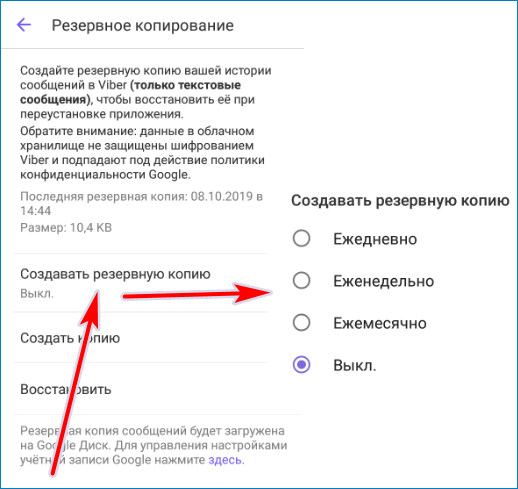
Восстановить копию можно в любое время. Способ подходит для переноса сохраненных данных с Android на Android.
На устройствах с iOS
Опция резервного копирования подойдет для переноса данных на новый телефон с iOS. Сохранение выполняется в облачное хранилище. Для начала копирования придется войти в личный профиль iCloud.
Как перенести Viber на другой телефон с операционной системой iOS:
- Откройте мессенджер и перейдите в настройки.
- В установках учетной записи кликните по опции резервного копирования.

- Нажмите на строку «Создать сейчас», чтобы начать копирование данных.

В настройках можно задать время автоматического создания копии. Автоматическая запись данных не активирована, то копия сохраняться не будет.

Для записи данных требуется подключение к интернету. С помощью резервного копирования можно перенести Вайбер с iPhone на iPhone за несколько минут.
Важно. Скопированная информация, которая хранится в облаке iCloud, не защищена системой шифрования. Если злоумышленники взломают аккаунт, они смогут прочитать все загруженные сообщения.
С помощью сторонних приложений
Перенести Вайбер на новое устройство можно с помощью сторонних приложений. Одним из популярных является Titanium BackUp. Приложение архивирует данные и может восстановить их в любое время.

Для копирования сообщений и медиафайлов:
- Запустите приложение и нажмите на кнопку «Резервные копии».
- Найдите Вайбер и нажмите на кнопку сохранения.
- Установите Titanium BackUp и Viber на новый смартфон.
- Скопируйте файлы из папки Titanium BackUp со старого телефона на новый.
- Запустите приложение на новом устройстве.
- Нажмите на кнопку «Меню», выберите опцию восстановления резервных копий.
- Найдите Вайбер и нажмите на кнопку «Восстановить».

Важно. Приложение работает только на устройствах, у которых есть доступ к root-правам. Такой способ подойдет только продвинутым пользователям. Перенести переписку и медиафайлы можно с помощью настроек Viber.
Как перенести Вайбер на другой компьютер
Как быть, если нужно перенести Вайбер на новый компьютер? Для этого не нужно записывать копии или выполнять резервное сохранение. Компьютерная версия автоматически синхронизируется с мобильной.
Как перенести Viber на другой компьютер:
- Запустите новый ПК или ноутбук.
- Установите на него новую версию мессенджера.
- Просканируйте код, открывшийся на экране, с помощью камеры мобильного телефона.

- Если камера на смартфоне не включилась автоматически, то нажмите на иконку сканера.

- Наведите камеру смартфона на экран компьютера и просканируйте код.
- На экране появится окно с запросом на синхронизацию. Подтвердите действие.

Чтобы начать синхронизацию, откройте Вайбер на телефоне и еще раз подтвердите действие.
Важно. Копирование займет несколько минут. Перенести сообщения с компьютера на телефон нельзя. Мобильная версия является главной и всю информацию компьютер копирует именно с нее.
Как восстановить медиафайлы и переписку
Перенос Вайбера не займет много времени. Для восстановления сообщений на новом устройстве нужно установить Viber, подключиться к интернету и войти в аккаунт Google или iCloud в зависимости от установленной операционной системы.
Как восстановить Viber на новом телефоне:
- Запустите мессенджер.
- Перейдите в настройки учетной записи.

- Кликните по строке резервного копирования.
- Нажмите на кнопку «Восстановить».

- Для подтверждения нажмите «Восстановить сейчас».

С помощью резервного копирования можно сохранить видео из Вайбера, фото, сообщения. Время восстановления зависит от количества данных и скорости соединения с интернетом.
Просмотр истории сохранения
Информацию о последней копии можно посмотреть в настройках мессенджера.
Как посмотреть историю сохранения данных:
- Перейдите в настройки мессенджера.
- Войдите в опции учетной записи и кликните по строке «Резервное копирование».
- В верхней части окна указана информация о последней копии и ее размер.

- Если копия создавалась давно, выполните сохранение самостоятельно.
Как перенести Вайбер на другой телефон сохранив переписку? Для этого удобнее всего воспользоваться встроенной опцией резервного сохранения данных. Сообщения хранятся на облачном диске и могут быть восстановлены в любое время. При переносе Вайбера на другой компьютер просканируйте QR-код и дождитесь окончания синхронизации.
Может быть интересно:как поменять номер телефона и сохранить переписку.
Оценка статьи:




 (голосов: 4, средняя оценка: 3,25 из 5)
(голосов: 4, средняя оценка: 3,25 из 5)
![]() Загрузка…
Загрузка…
Содержание
- Насколько это возможно?
- Как перенести Viber на другой телефон?
- Как перенести Вайбер с телефона на Android, iOS и другие ОС?
- С ПК на мобильное устройство
- Как перенести переписку Вайбер на другой телефон при помощи сторонних программ?
Ситуации, когда пользователь начинает пользоваться новым смартфоном, бывают разные: утеря или выход из строя привычного гаджета, приобретение нового. В любом случае необходимо максимально сохранить данные с предыдущего телефона и восстановить их на новом устройстве с минимальными потерями. Особенно это касается различных мессенджеров, в которых нередко содержится важная информация. Рассмотрим способы, как перенести Вайбер на новый телефон.
Насколько это возможно?
Благодаря специальной возможности, внедренной в мессенджер, пользователи Viber могут не переживать об утере данных. Всю историю переписки можно восстановить после случайного удаления или замены используемого устройства. Функция работает и на смартфонах на базе любой ОС, и на компьютерной версии программы. Перенести на другой телефон приложение просто, важно, чтобы версия самого приложения была не ниже 7.0, в ином случае предварительно требуется обновить Viber.
Как перенести Viber на другой телефон?
Чтобы сохранить все сообщения и имеющиеся группы, необходимо выполнить ряд простых действий: это займет мало времени и гарантирует ожидаемый результат.
Как перенести Вайбер с телефона на Android, iOS и другие ОС?
Перед началом использования нового смартфона необходимо выполнить следующие действия, чтобы перенести сообщения и все актуальные данные:
- В приложении найти раздел «Еще» внизу экрана и перейти в него;
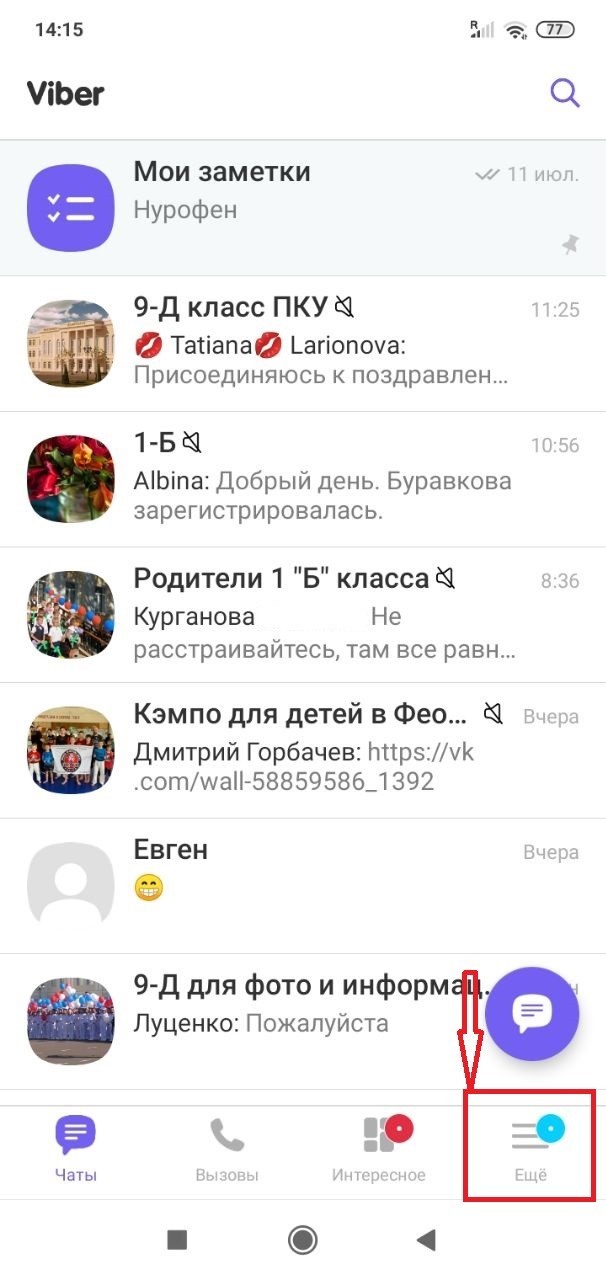
- Выбрать «Настройки»;
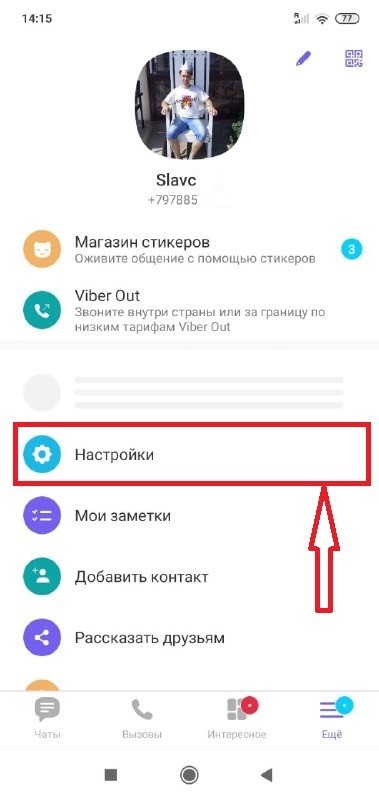
- В новом меню тапнуть по строке «Учетная запись»;

- Выбрать строку «Резервное копирование»;
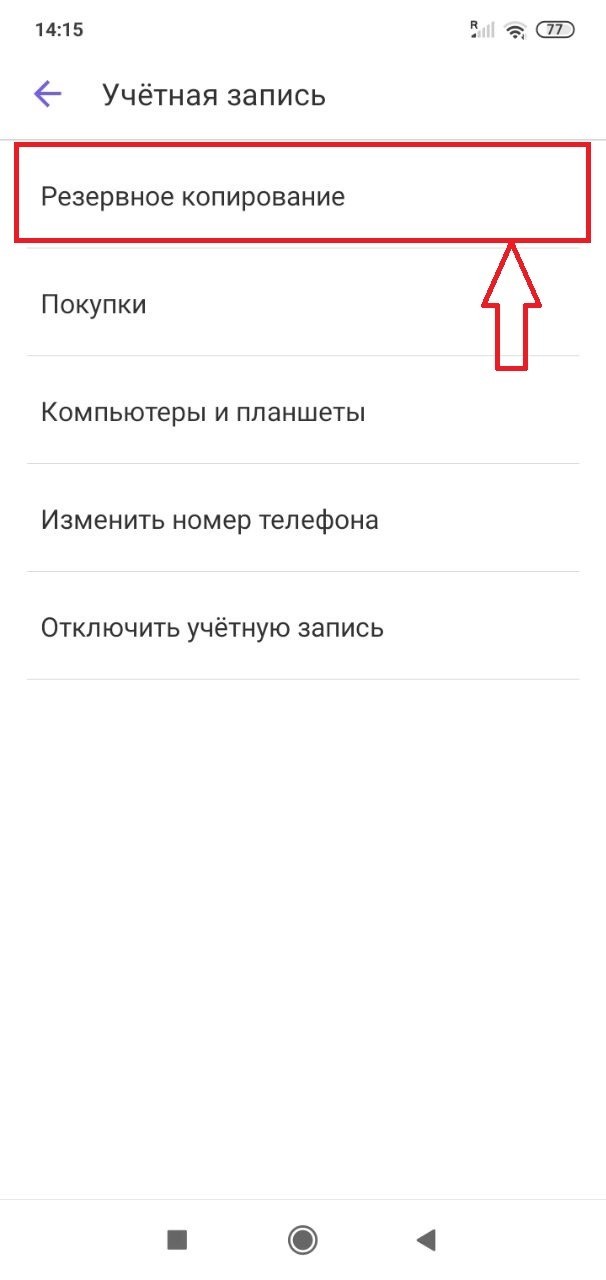
- Нажимаем на «Настройки»;
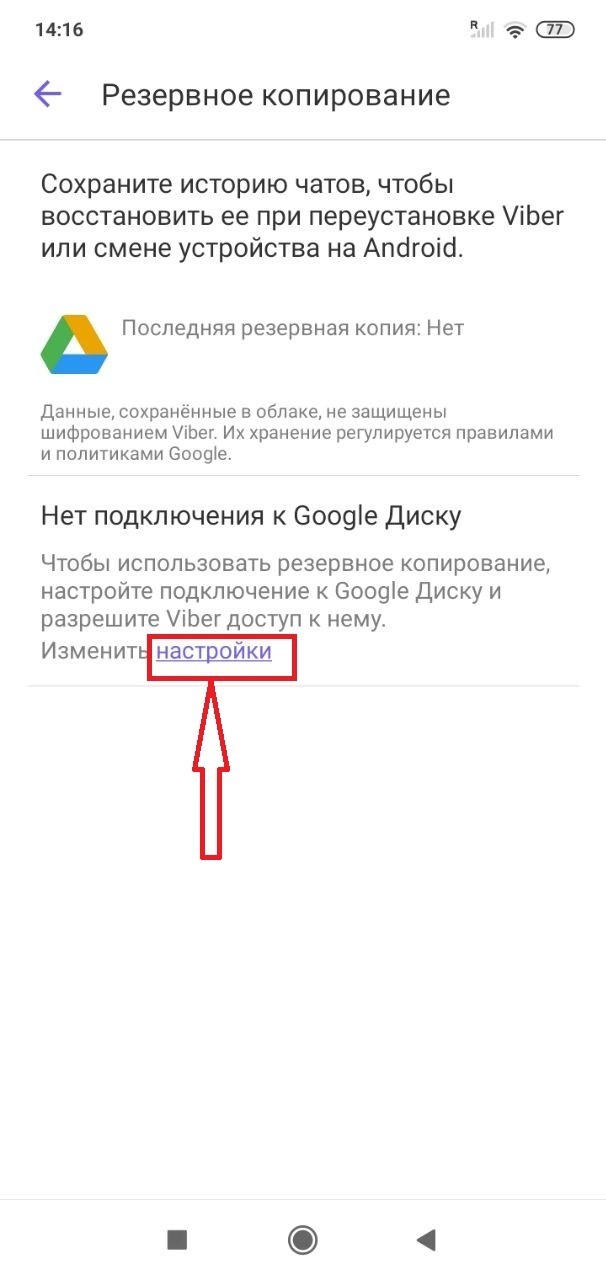
- Выбираем аккаунт для сохранения данных;
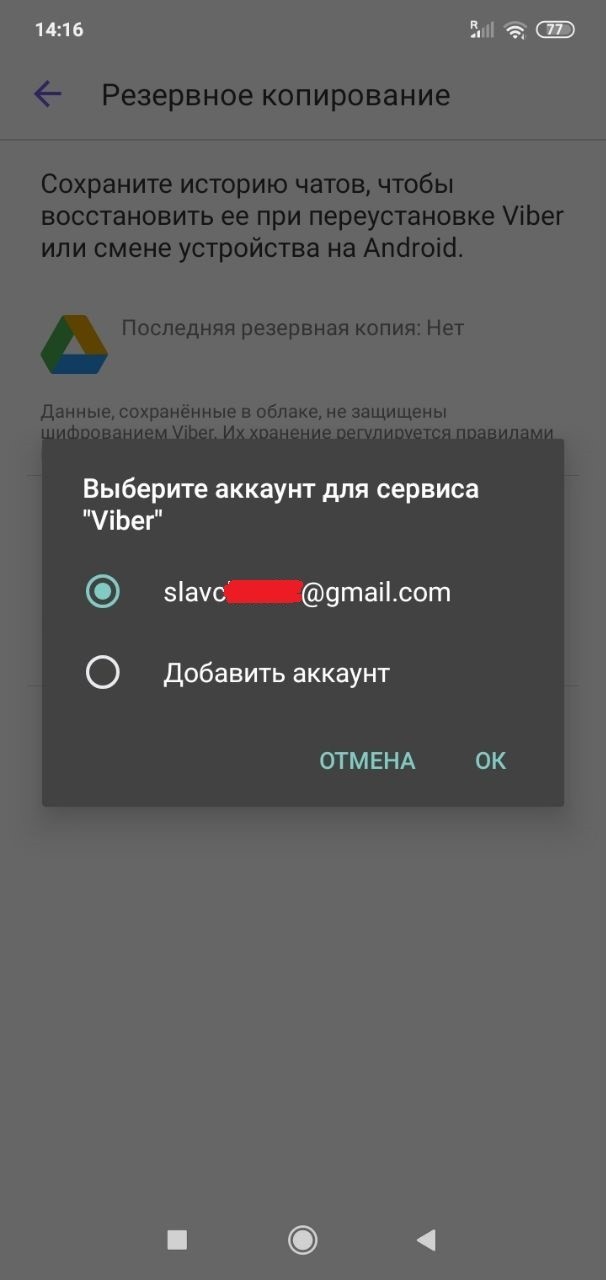
- Нажимаем «Разрешить»;
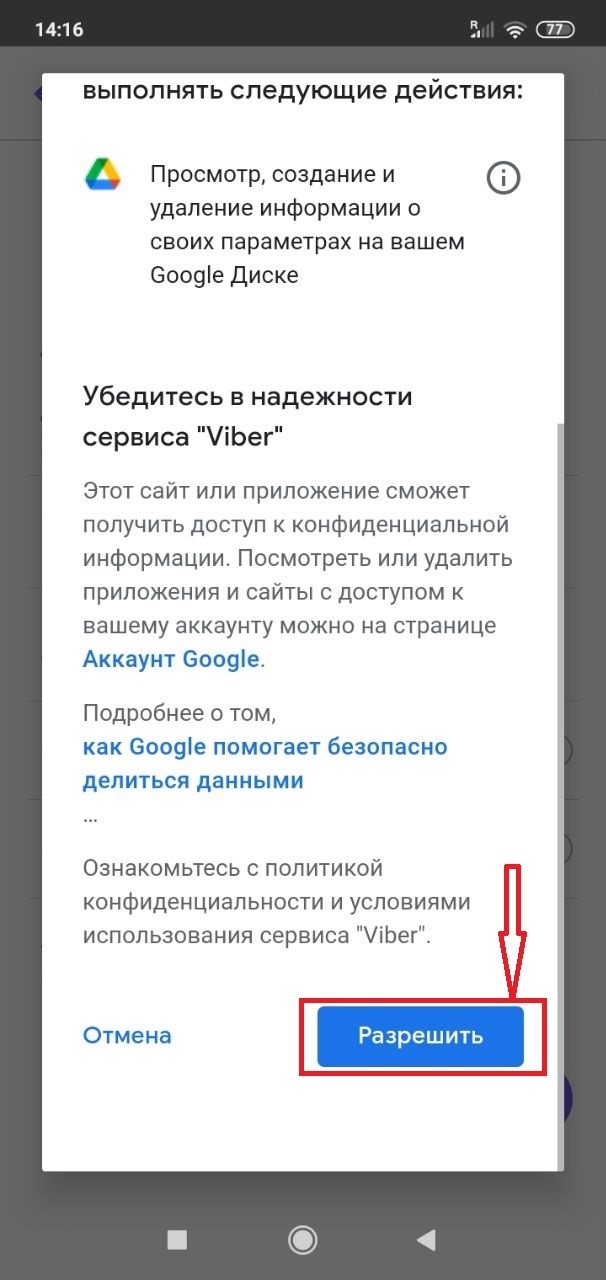
- Выбираем тип файлов, который нужно сохранить, затем «Создать сейчас»;
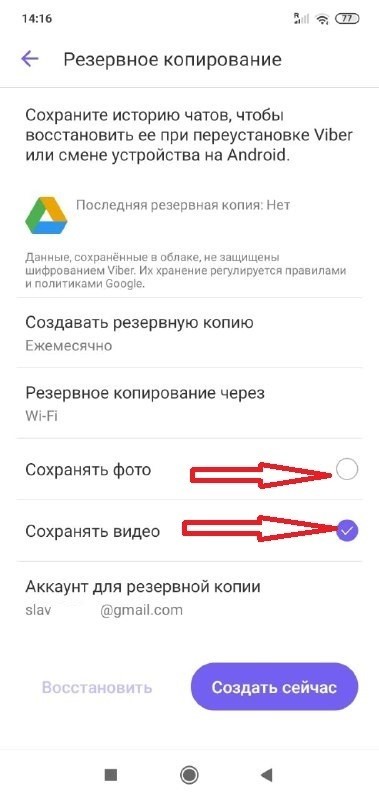
- Ожидаем завершения создания резервной копии.
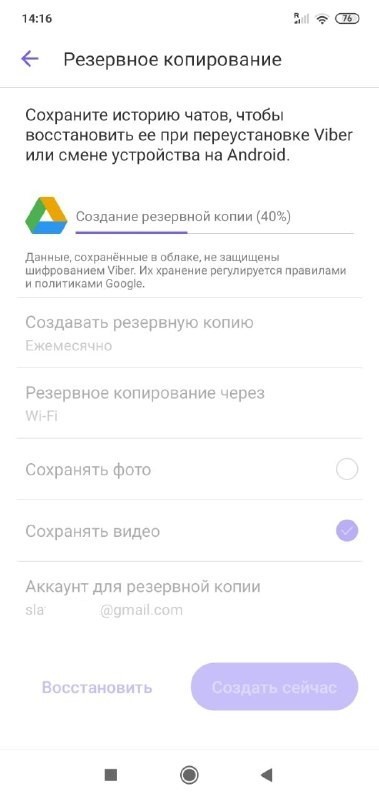
Резервная копия создается пару минут, и позволяет перенести получившийся файл с одного телефона на другой без труда. Вся информация сохраняются в облако используемого аккаунта.
С ПК на мобильное устройство
Частая причина тревог пользователей – перенести данные приложения, используемого на ПК в смартфон невозможно, не потеряв переписку. Но на самом деле это очень простая операция, так как Viber использует автоматическую синхронизацию компьютерной и мобильной версий приложения. Поэтому все необходимые действия выстраиваются по следующей схеме:
- При запуске программы на ПК пользователю задается вопрос, имеется ли Вайбер на телефоне – необходимо ответить «Да».
- В появившемся окошке необходимо указать телефонный номер, на который зарегистрирован Viber на устройстве и предоставить данные страны использования.
- На мониторе будет отображен QR-код. Его нужно отсканировать камерой мобильного устройства из установленного приложения Вайбер.
- Происходит сопряжение обеих версий мессенджера и синхронизация переписки, медиа, групп, контактов, вызовов.
Такое приложение, как Вайбер, при возникновении любых неполадок – отсутствие QR-кода, невозможность включить камеру на смартфоне или код не читается, требует проверки установленной версии и обновлении ее до последней.
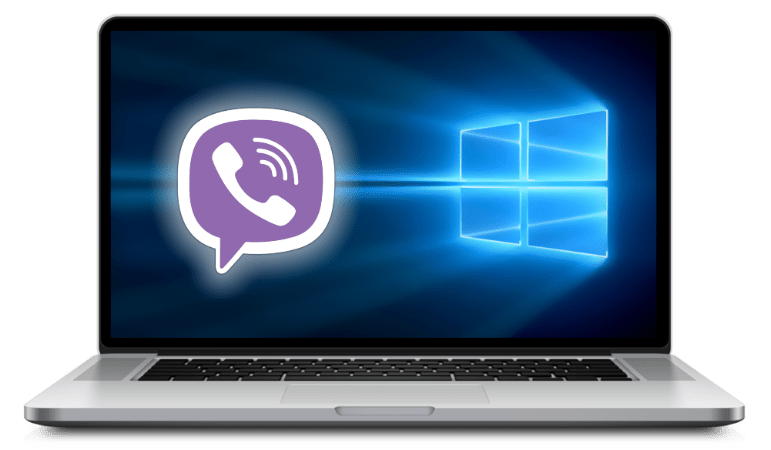
Преимущество данного способа – автоматическая привязка мессенджера на ПК к смартфонам с аналогичной учетной записью, поэтому перенести историю не составляет труда.
Как перенести переписку Вайбер на другой телефон при помощи сторонних программ?
Этот путь как перенести переписку поможет, если стандартные методы не подходят. Важный нюанс: программа на предыдущем смартфоне не должна быть удалена к моменту начала процедуры. Одним из наиболее оптимальных инструментов для выполнения данной операции, можно назвать Titanium BackUp. Скачать его бесплатно можно в Play Market или другом магазине приложений.

Как перенести Вайбер на другой телефон, по шагам.
- Скачать утилиту на смартфон и запустить ее.
- Найти строку резервных копий и тапнуть по ней.
- В списке приложений найти Вайбер и воспользоваться кнопкой «Сохранить».
- По завершению создания копии данных, необходимо выйти из приложения и выполнить сохранение его системной папки полностью на карте памяти устройства или ПК.
- На новом смартфоне также необходимо установить данную программу и перенести сохраненную папку на новый смартфон, полностью заменив все файлы.
- Открыть скачанное на новый смартфон приложение и войти в раздел резервных копий.
- Найти в списке Вайбер, воспользоваться кнопкой «Восстановить». Во всплывающем меню выбрать вариант восстановления ПО и данных.
В результате получится установить на смартфон Вайбер, перенести на него все имеющиеся данные, не потерять историю переписок и звонков, имеющиеся группы и т.д.
Переместить Viber на новый телефон не составляет труда, главное до окончания процедуры не удалять мессенджер с предыдущего устройства.

Содержание
- Направления переноса
- С Android на Android
- С iPhone на iPhone
- С Android на iPhone и наоборот
- Частые вопросы
- Полезные советы
- Видео по теме
В таких мессенджерах, как Вайбер, содержится большая часть жизни человека: личные, рабочие переписки, фотографии, видео и документы. Учётная запись пользователя привязана к конкретному смартфону и номеру, что вызывает затруднения при необходимости перенести данные на другое устройство. Следует разобраться, как перенести историю Вайбер на другой телефон, работающий на этой же или другой платформе.
Направления переноса
Направления переноса и их способы:
| Платформа | Как перенести |
| Android – Android | Настройки Viber – Резервное копирование – Google Диск. |
| iPhone – iPhone | Настройки Viber – Резервное копирование – iCloud. |
| Android – iPhone | Приложение MobileTrans. |
| iPhone – Android |
С Android на Android
Перенос данных из Вайбера на другой телефон этой же платформы происходит через само приложение. Пользователю необходимо создать резервную копию переписок и восстановить её на новом устройстве.
Инструкция по созданию копии:
- Открыть Viber и выполнить следующие действия: «Ещё – Настройки – Учётная запись – Резервное копирование».
- В открывшемся меню выбрать аккаунт Google, в облачное хранилище которого сохранится история Вайбер. Определить, через какую сеть будет происходить скачивание – Wi-Fi или мобильный интернет.
- Нажать по кнопке «Создать сейчас». Дождаться пока на экране не появится уведомление: «Резервная копия создана». На экране будет указано время сохранения копии и её размер.

На заметку:
Создавать резервную копию больших размеров следует, подключившись к стабильной сети Wi-Fi. Так как за услуги мобильного интернета взимаются деньги.
Теперь все переписки хранятся в облаке Google. Чтобы перенести Вайбер на другой телефон, необходимо выполнить следующие действия:
- Открыть настройки на новом телефоне, перейти в раздел Google.
- Выполнить вход в аккаунт, на котором сохранена резервная копия, указав адрес электронной почты и пароль.
- Войти в облако через приложение Google Диск.
- Скачать Вайбер на новый телефон из официального онлайн-магазина Play Market (https://play.google.com/store/apps/details?id=com.viber.voip).
- Войти в мессенджер и выполнить регистрацию. Создание аккаунта на новом устройстве понадобится в любом случае, независимо от того, менял пользователь номер или нет.
- Нажать по кнопке «Восстановить» во всплывшем окне и дождаться окончания процесса.
- Если окно не появилось, следует перейти в раздел «Резервное копирование» по пути, указанному в инструкции по созданию копии. Выбрать аккаунт для загрузки переписок и выполнить действие: «Восстановить – Восстановить сейчас».
- Дождаться конца процедуры, длительность которой зависит от размера файла. Структура чатов будет сохранена: в переписках отобразятся не только текстовые сообщения, но и диалоговые окна с медиафайлами. Однако их содержимое будет недоступно.
На заметку:
Помимо медиа, нельзя восстановить документы, секретные чаты, настройки переписок и групп.
Titanium BackUp
Если не удаётся выполнить перенос переписок через настройки Вайбера, всегда можно воспользоваться сторонними приложениями, например, Titanium BackUp. Эта программа доступна для скачивания в Play Market.
Процесс бекапа и переноса данных из Viber:
- Скачать и установить Titanium, выбрать в настройках русский язык.
- Открыть приложение и выполнить действия: «Меню – Устройства – Резервные копии». Найти Viber и тапнуть по названию.
- Нажать по кнопке «Сохранить» и дождаться окончания бекапа.
- Перенести папку Titanium BackUp со старого устройства с помощью облачного хранилища или компьютера.
- Установить Titanium на новый телефон, открыть и перейти в «Резервные копии». Найти Viber и нажать по кнопке «Восстановить».
- В открывшемся окне выбрать «ПО + данные» и дождаться окончания процедуры. На рабочем столе смартфона появится иконка мессенджера.


![]()
С iPhone на iPhone
Перенос данных из Viber на iPhone происходит таким же образом, как и на Android. Инструкция по созданию и восстановлению копии:
- Открыть настройки телефона, выполнить действия: «Apple ID – iCloud – iCloud Drive – Viber».
- Перейти в настройки мессенджера, раздел «Резервное копирование». В качестве места сохранения выбрать аккаунт iCloud и тапнуть по кнопке «Создать сейчас».
- Установить Viber на новый iPhone, загрузив его из App Store (https://apps.apple.com/ru/app/viber-мессенджер-и-видео-чат/id382617920).
- Войти в настройки нового телефона, раздел iCloud, выполнить вход в аккаунт iCloud Drive с помощью Apple ID.
- Войти в мессенджер и создать учётную запись. Согласиться с предложением о восстановлении копии в открывшемся окне.
- Если окно не появилось, перейти в раздел «Резервное копирование» и выполнить восстановление вручную.

С Android на iPhone и наоборот
Разработчики Вайбера не предусмотрели возможность кроссплатформенного переноса данных. С Андроида переписки можно официально загружать только на Google Диск, с Айфона – на iCloud Drive.
Единственным вариантом, который может помочь восстановить данные с Андроида на Айфоне и наоборот, является программа MobileTrans от компании Wondershare. Приложение можно скачать на официальном сайте разработчиков http://ru.wondershare.com/phone-transfer. Чтобы пользоваться большей частью функций, придётся заплатить около тысячи рублей.
Инструкция по переносу переписок:
- Скачать и установить Viber на новый телефон, пройти регистрацию.
- Загрузить и инсталлировать MobileTrans на компьютер. Подключить к ПК оба смартфона. Дождаться конца анализа.
- Перейти в WhatsApp Transfer (именно это меню отвечает за бекап и перенос чатов) и выбрать Viber.
- Нажать по значку Start и дождаться конца передачи истории Viber. Длительность процедуры зависит от количества и объёма чатов. MobileTrans переносит переписки вместе со всеми вложенными файлами.
Частые вопросы
Могу ли я перенести историю переписок на телефон, в котором нет sim-карты?
Нет, такой вариант невозможен, так как аккаунт Вайбера привязывается к номеру. Регистрация аккаунта без него невозможна.
При попытке создать резервную копию с Android приложение выдало ошибку: «Не удалось сохранить историю чатов». Как это исправить?
Проблема чаще всего кроется в интернет-соединении. Необходимо подключиться к сети вновь и повторить попытку. А также может помочь перезагрузка устройства, смена аккаунта Google Диск.
Полезные советы
Совет №1
В резервной копии медиафайлы и документы не сохраняются, но их можно перенести вручную. Следует подключить компьютер к старому устройству, скопировать папку media и перенести на новое устройство в папку Viber.
Совет №2
При бекапе Вайбера с помощью MobileTrans на экране компьютера слева должен быть указан смартфон, с которого осуществляется перенос данных, а справа тот, куда копии будут отправлены. Чтобы поменять телефоны местами, нужно кликнуть по кнопке Flip.
Перенос данных Viber с одного телефона на другой доступен для любых платформ. Официально разработчики мессенджера поддерживают восстановление резервных копий с Android на Android, а c iPhone только на iPhone. Но существует платная программа MobileTrans, которая позволяет пересылать данные на разные платформы. И если с помощью резервной копии Viber можно восстановить только текстовые сообщения, то через MobileTrans можно провести перенос ещё и вложенных файлов.
После покупки нового телефона пользователи часто сталкиваются с такой проблемой: как перенести Viber на другое устройство, не утратив при этом ценные данные. Речь идет не только о видеозаписях, аудиосообщениях и фотках, но и переписках. Далее будет рассказано, как скопировать данные мессенджера со старого смартфона.
Содержание
- Как перенести Вайбер на другой телефон — с Андроида на Андроид
- Как перенести Вайбер на новый телефон помощью сторонних программ
- Как перенести Вайбер при смене номера
- Как перенести переписку Вайбер на другой телефон
- Как перенести Вайбер со смартфона на компьютер
Как перенести Вайбер на другой телефон — с Андроида на Андроид
Если довелось поменять старую модель смартфона на более современную, то все приложения придется устанавливать заново. Причем после запуска Вайбера на новом мобильнике история диалогов и аудиозвонков окажется пустой.
Существует несколько способов переноса медиафайлов и переписок, которые будут подробнее рассмотрены ниже. Сохранить диалоги в Viber при замене гаджета не так уж сложно. Это можно проделать как в самом мессенджере, так и с помощью сторонних приложений.
При выборе первого варианта стоит придерживаться такого плана действий:
- Запустить Вайбер и зайти в графу «Еще» (обозначена в виде трех полосок).
- Затем проследовать в раздел «Настройки».
- Отыскать там пункт «Резервное копирование» и клацнуть по нему. Мессенджер представит на выбор несколько путей сохранения данных. Рекомендуется отослать их на гугл-диск, кликнув по соответствующей иконке.
- В высветившемся окне указать аккаунт, куда будут пересланы данные, и щелкнуть по кнопке «Отправить». Если будет написано, что нет подключения к Google диску, то понадобится выполнить вход в нужный аккаунт.
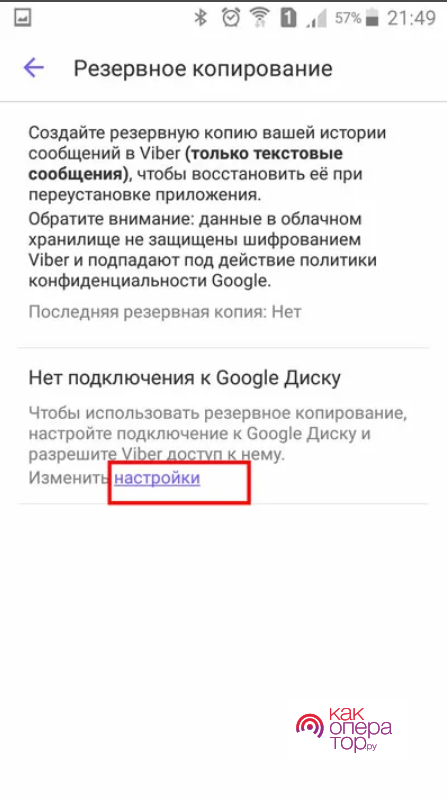
- В следующем окне необходимо предоставить требуемые разрешения на доступ к пользовательским данным.
- После выбора места сохранения остается дождаться завершения процесса копирования, кликнув по кнопке «Создать копию».
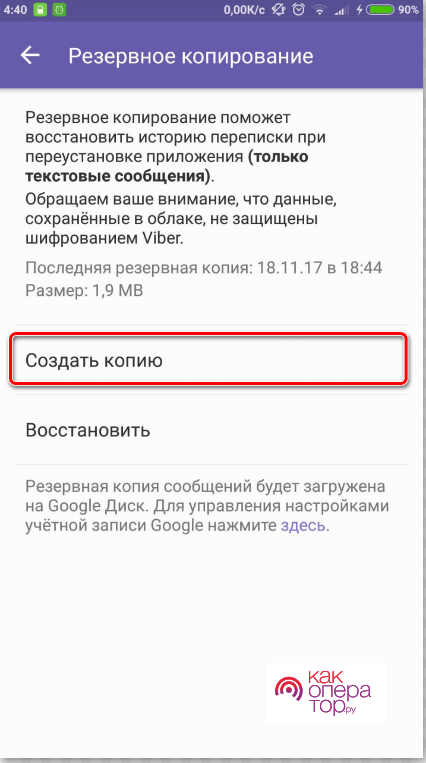
- Спустя несколько минут придет уведомление, что процесс архивирования данных завершен.
Важно отметить, что резервировать данные предпочтительнее при подключении к Wi-Fi. Иначе это израсходует много мобильного трафика. В строчке «Создавать резервную копию» можно задать периодичность сохранения данных. Можно выбрать неделю, месяц, год либо выключить автоматическое сохранение информации.
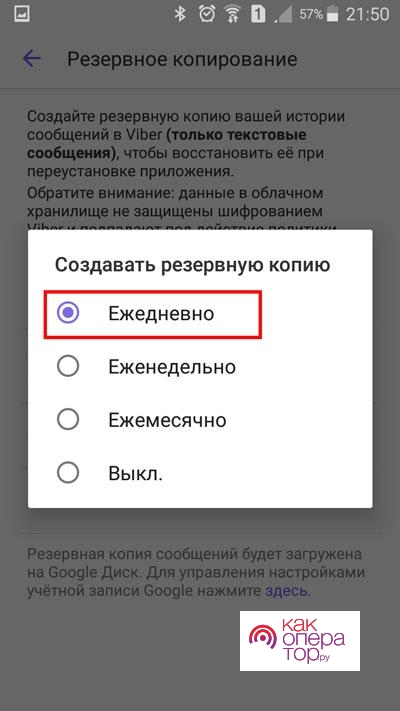
После выполнения указанных действий Вайбер можно удалить со старого смартфона, если им никто не будет пользоваться. Вместо этого следует установить мессенджер на новое устройство, пройдя процедуру активации профиля. Также потребуется выполнить привязку гугл-аккаунта к этому смартфону. Если этого не сделать, то будет невозможно пользоваться Play Marker и другими сервисами.
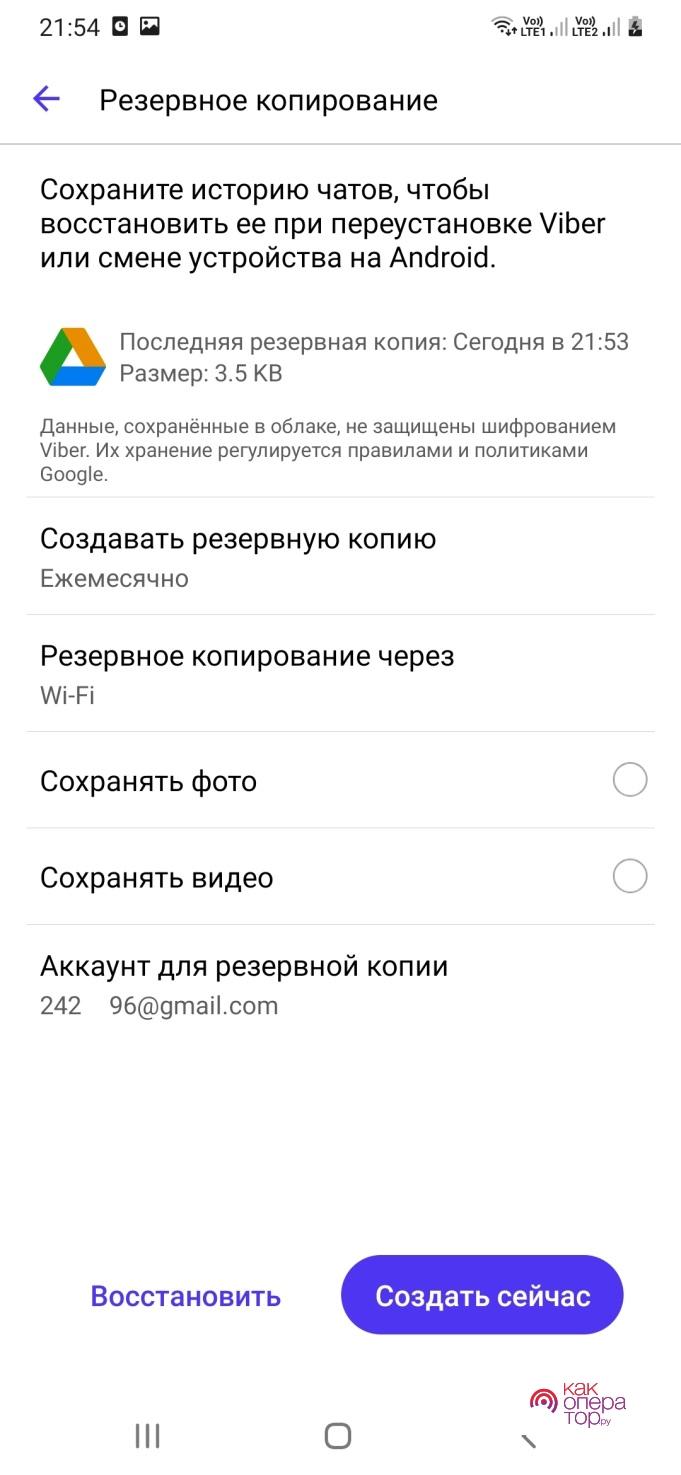
Далее рекомендуется придерживаться такого алгоритма действий:
- Запустить только что установленное приложение, в котором будут отображаться пустые чаты.
- Переключиться на вкладку «Еще» (иконка с горизонтальными полосами).
- Раскрыть блок «Настройки», потом – «Учетная запись», после чего перейти к графе «Резервное копирование». Здесь будет показана информация о последнем сохранении.
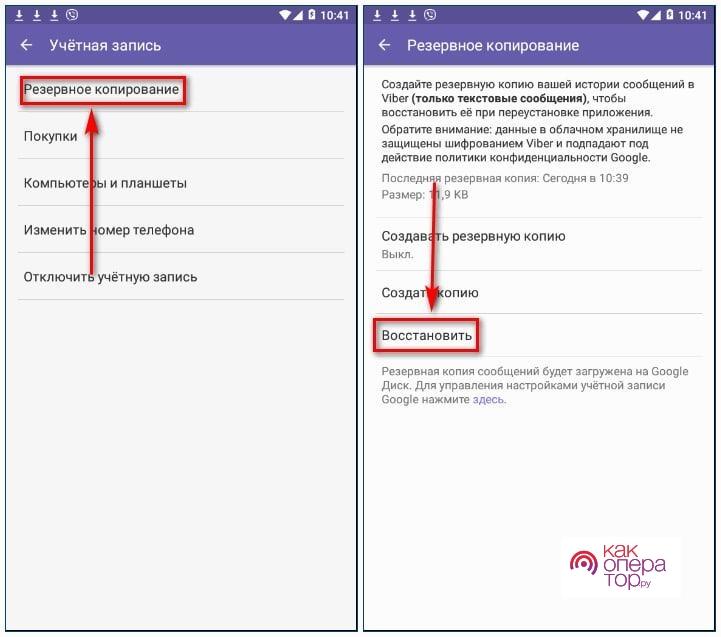
- Активировать опцию «Восстановить» внизу экрана.
- Дождаться выгрузки сохраненных данных из облака.
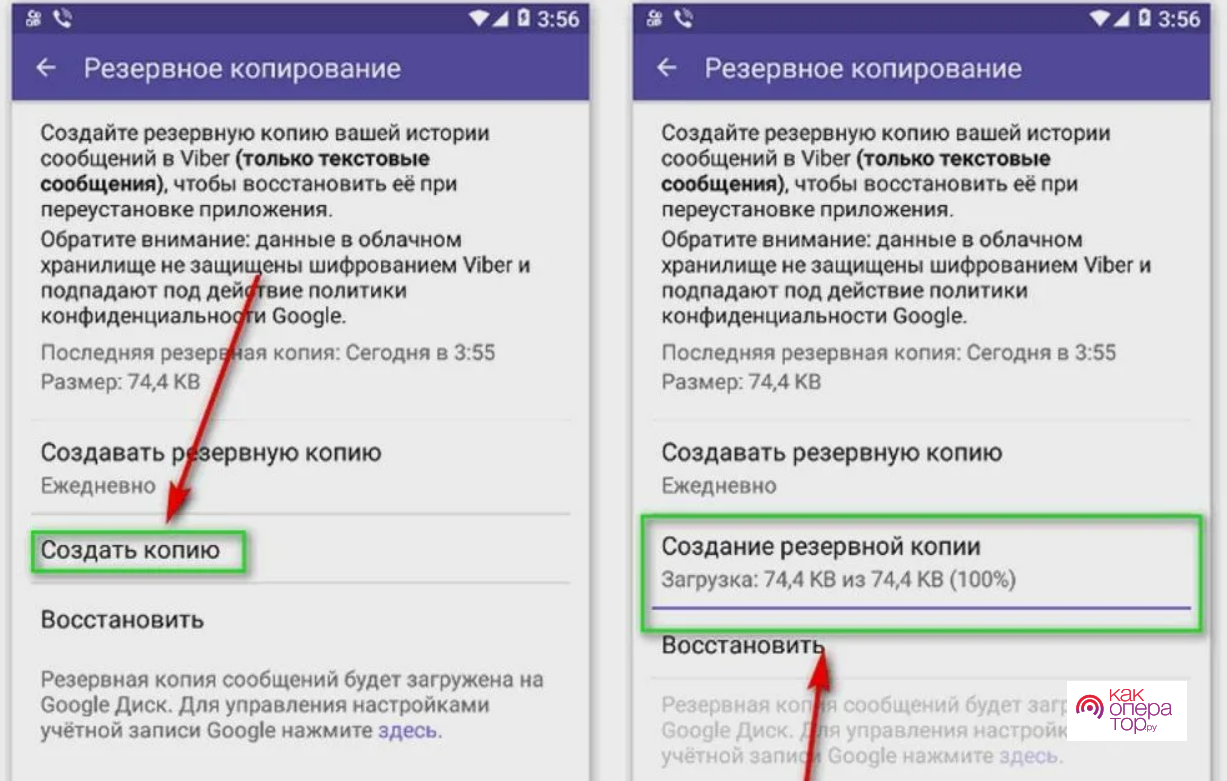
Благодаря использованию облачного хранилища внутренняя память телефона не будет засоряться. Бывает такое, что доступ к старому девайсу по каким-либо причинам теряется, но на нем было активировано автосохранение истории чатов.
После повторной авторизации в мессенджере на недавно купленном устройстве есть возможность восстановить практически все переписки. Если бэкап будет выполняться реже, то сообщения частично сотрутся.
Как перенести Вайбер на новый телефон помощью сторонних программ
Выполнить резервное копирование можно и при помощи специальных приложений. Рекомендуется воспользоваться софтом Titanium BackUp, позволяющим проводить архивирование информации из мессенджеров. Но при этом требуется получить рут-права.
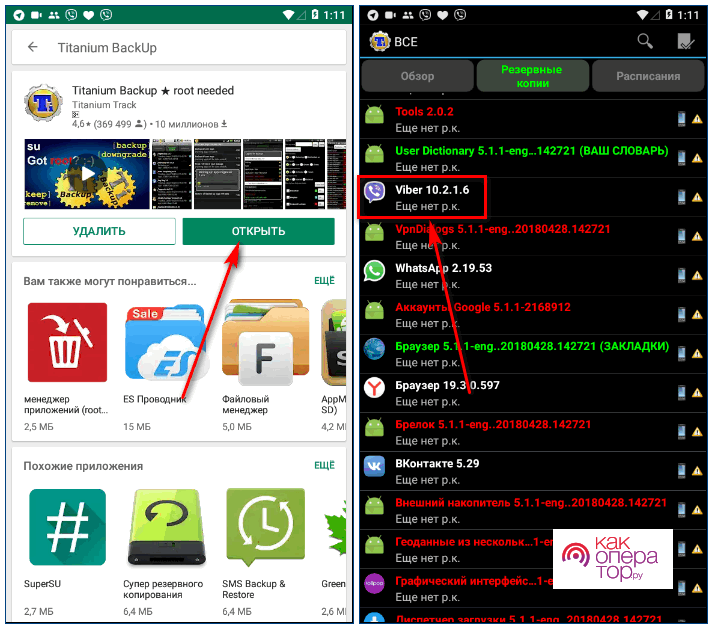
Последовательность действий включает в себя:
Установить программу из магазина приложений, и выбрать при запуске русский язык.
- Дать согласие на предоставление доступа к мультимедиа, файлам на телефоне и контактам.
- В новом окошке кликнуть по кнопке «Резервные копии».
- Найти в списке Вайбер и сделать выбор в пользу него.
- Воспользоваться кнопкой «Сохранить» и ждать окончания копирования.
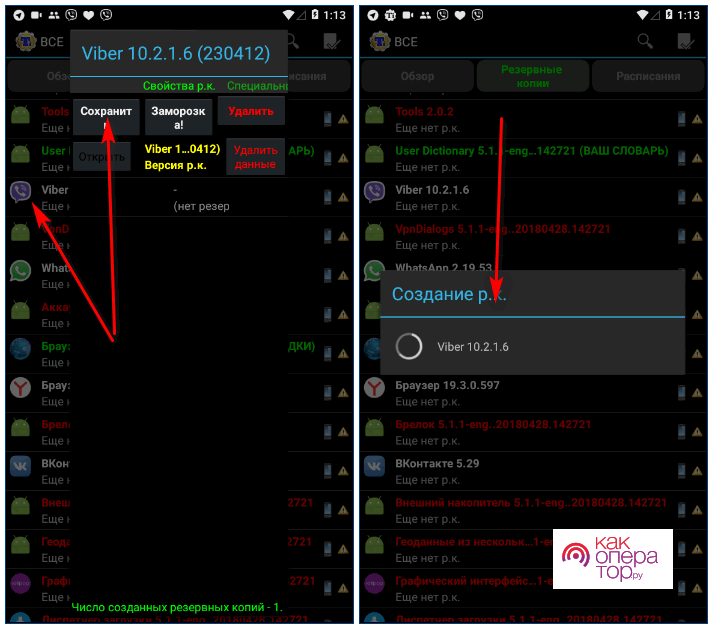
- Установить приложение на тот телефон, куда требуется скопировать переписку.
- Перенести папку под названием Titanium BackUp с одного смартфона на другой предпочтительным для себя способом (с флэш-накопителя либо облака).
- Откройте программу на втором гаджете, перейдите в «Меню», затем – «Учетные записи» и потом – клацните на «Резервные копии».
- Теперь нужно отыскать графу Viber / «Восстановить».
- В диалоговом окне выбираем пункт «ПО + данные».
Основным преимуществом пользования данной программой заключается в том, что не потребуется ее устанавливать на новый смартфон. Поскольку из резервной копии выгрузится также папка с системными файлами Viber.
После завершения процедуры переноса приложения появится логотип мессенджера. Затем следует запустить его и приступить к просмотру истории чатов, не регистрируя повторно учетную запись.
Как перенести Вайбер при смене номера
Скопировать историю переписок Вибер на второй смартфон получится даже в случае установки новой SIM-карты. Но сначала потребуется сменить телефонный номер, проделав следующие шаги:
- Выбрать в меню «Настройки» и клацнуть на «Учетная запись».
- Отыскать блок «Изменить номер телефона».
- Ввести новый телефонный номер и клацнуть на «Продолжить».
- После чего поступит SMS с проверочным кодом. Его необходимо ввести в окно мессенджера, чтобы подтвердить свое действие.
Чтобы сохранить данные из Вайбера, следует действовать по такой схеме:
- Раскрыть приложение, зайти в «Меню», воспользовавшись кнопкой «Еще» внизу экрана, и выбрать «Настройки».
- Кликнуть по кнопке «Учетная запись» и щелкнуть на «Резервное копирование».
- Воспользоваться опцией «Восстановление» и отметить «Восстановить сейчас».
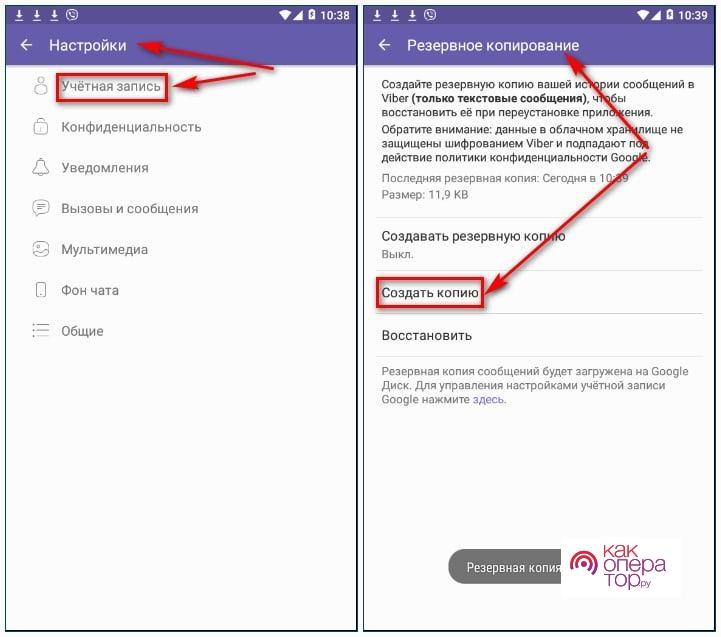
Google выгрузит скопированные данные со старого мобильного устройства. Важно, чтобы во время переноса было стабильное подключение к Интернету.
Как перенести переписку Вайбер на другой телефон
Принцип действий на гаджетах под управлением iOS практически не отличим от тех, что выполняются на Android-устройстве. Обладателям iPhone необходимо переслать данные из мессенджера в профиль iCloud.
При этом придется проделать несколько шагов для сохранения переписки:
- Открыть мессенджер и тапнуть по кнопке «Еще».
- Пройти в раздел «Настройки» (со значком шестеренки).
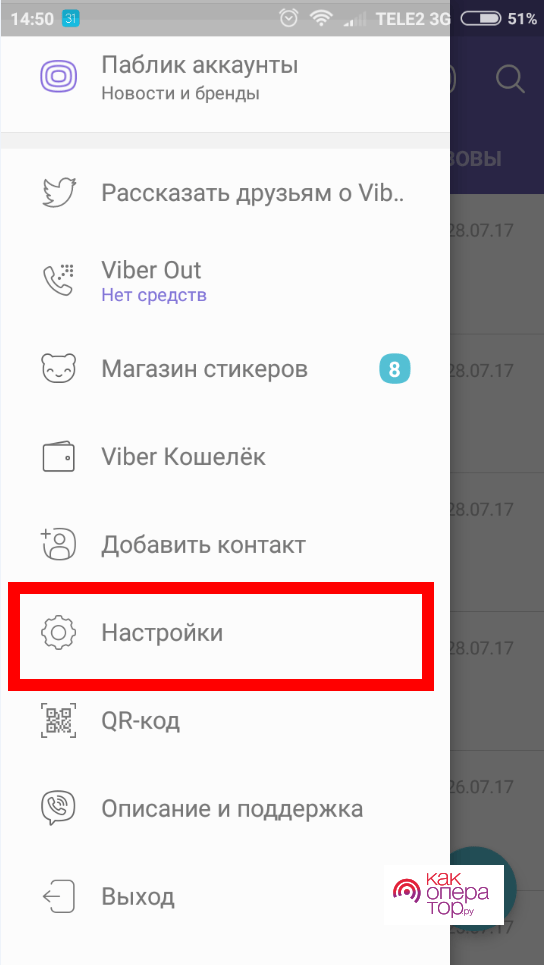
- Выбрать строку «Резервное копирование».
- Кликнуть по кнопке «Сделать резервное копирование сейчас». При надобности можно поменять периодичность сохранения данных.
- Подтвердить свое намерение и подождать, пока закончится текущий процесс. Длительность зависит от объема архивируемых файлов.
Теперь необходимо выгрузить резервированные данные из облака на новый мобильник. Но перед этим потребуется привязать к устройству учетную запись в iCloud. Пройдя процедуру регистрации, следует зайти в «Настройки», раскрыть пункт «Профили и пароли» и добавить соответствующий аккаунт.
Для восстановления нужно перейти в iCloud на новом гаджете, а затем – в Viber. После чего мессенджер предложит выгрузить сделанную копию. Здесь следует тапнуть по кнопке «Восстановить сейчас».
Важно отметить, что возможность резервного копирования представлена только в 7-й и более новых версиях приложения. В противном случае понадобится скачать обновление из Play Маркета или App Store. Эта опция отвечает за перенос текстовых сообщений. Сохранение медиафайлов придется проделывать вручную.
Если планируется перенести данные с Айфона на Андроид или наоборот, то придется прибегнуть к сторонней программе MobileTrans. Поскольку история переписок в зависимости от ОС мобильного устройства сохраняется на iCloud либо гугл-диск.
В рассматриваемой утилите предусмотрена демо-версия, которой можно начать пользоваться после установки. MobileTrans позволяет копировать чаты из популярных мессенджеров и восстанавливать их с ПК на телефоны.
Пошаговая инструкция состоит из несколько пунктов:
- Загрузить и установить мессенджер на новый телефон, затем – пройти процедуру авторизации.
- Инсталлировать MobileTrans на компьютер.
- Подсоединить к ПК оба устройства и ждать завершения анализа.
- Запустить установленную программу и выбрать пункт WhatsApp Transfer, далее – тапнуть по иконке Viber.
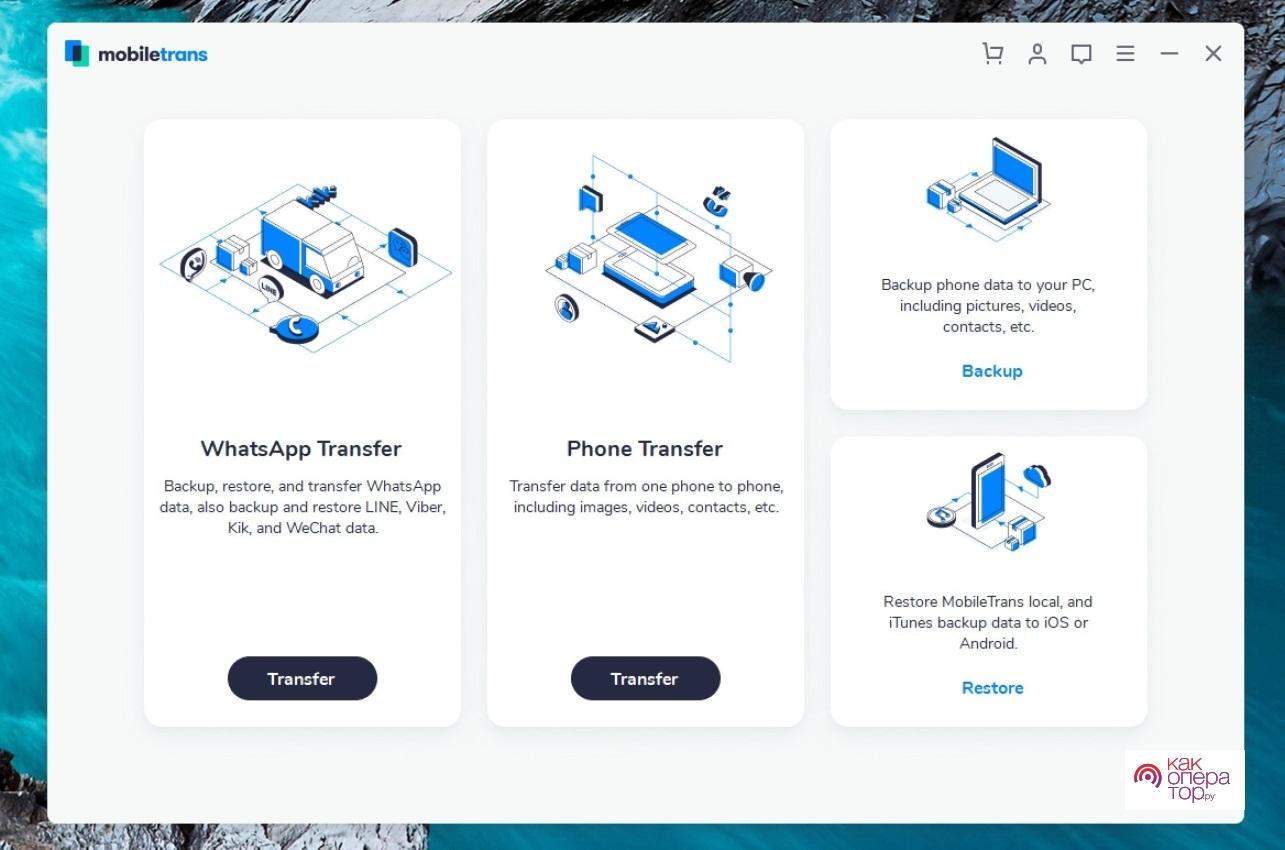
- Кликнуть по кнопке Start и дожидаться, когда история переписок и медиафайлов будет перенесена. От того, какой объем занимают сохраненные данные, зависит время выполнения процедуры.
Как перенести Вайбер со смартфона на компьютер
Для переноса файлов и переписок из Вибера на ноутбук либо ПК потребуется произвести синхронизацию. Следует учитывать, что пользоваться мессенджером сразу на двух мобильниках с одного номера не получится. Зато это можно делать на ПК и смартфоне.
Для переноса копии стоит сделать следующее:
- Скачать и установить десктопную версию с официального веб-сайта разработчика.
- Пройти процедуру регистрации, указав, что программа установлена на телефоне. При этом программа запросит ввести номер телефона.
- После чего надпись «Синхронизация» должна появиться автоматически – на нее надо нажать. Для этого требуется просканировать с помощью камеры QR-код на мониторе.
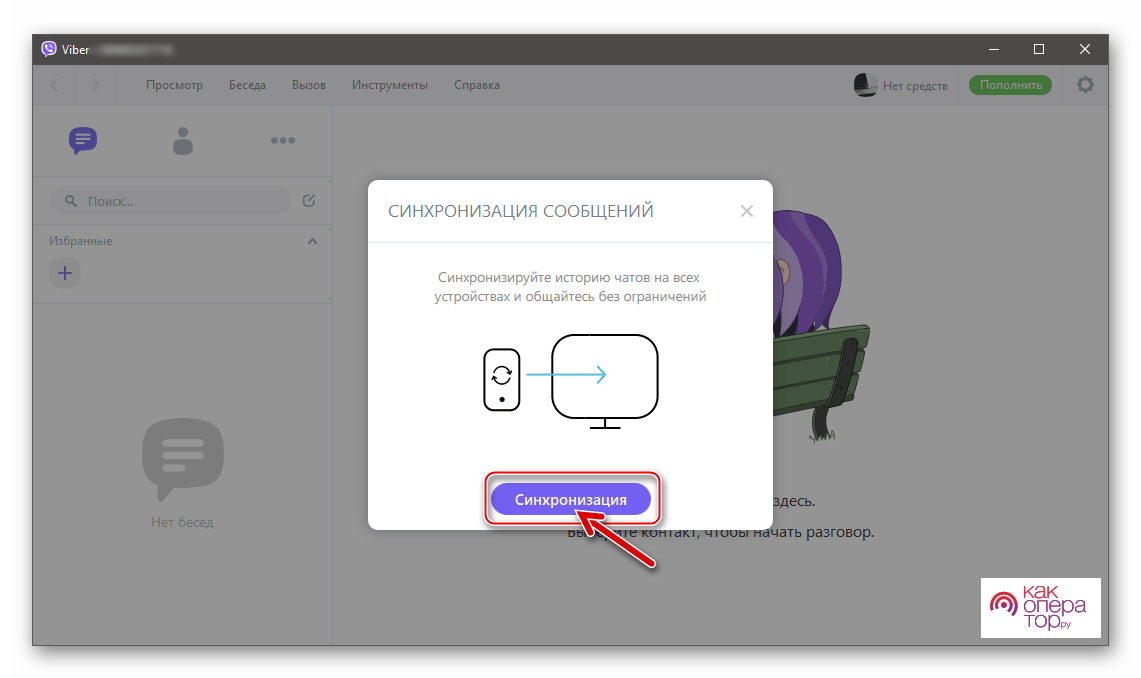
- Запустить мессенджер на телефоне и клацнуть по надписи «Начать».
Таким образом, были приведены пошаговые инструкции, как перенести Вайбер на новый смартфон. Это могут сделать обладатели смартфонов на базе iOS и Андроид. Предпочтительным способом считается копирование данных в облачное хранилище.
Причем на выбор, куда загрузить историю чатов, представлен встроенный функционал мессенджера и возможности сторонних утилит. Рекомендуется включить периодическое автосохранение данных, чтобы не потерять переписки и мультимедиа в случае покупки нового смартфона.
Как перенести Вайбер на другой телефон сохранив переписку
Содержание
- 1 С Андроид на Андроид
- 2 С iPhone на iPhone
- 3 Перенос при помощи сторонних приложений
- 4 Перенос Viber с телефона на ПК
- 5 С Android на Айфон и наоборот
- 6 Что делать при смене номера
- 7 Заключение
- 8 Видео по теме
Viber — известный многофункциональный мессенджер, который установлен чуть ли не на каждом смартфоне. Его используют для переписки с друзьями и родственниками, обмена файлами. Дебютировал Вайбер в 2010 году, и с тех пор в нем многое изменилось. Смартфоны тоже устаревают, и многие интересуются, как перенести Вайбер на другой телефон (со старого устройства) без потери данных.
С Андроид на Андроид
Рассмотрим, как пользователям этой ОС перенести Вайбер на другой телефон сохранив переписку:
- Зайдя в приложение жмите «Ещё» (3 горизонтальные полосы).

- Выберите «Настройки».

- Зайдите в «Учетную запись».

- Теперь жмите «Резервное копирование».

- Если раньше на Android не перекидывали Вайбер на другой телефон, система уведомит об отсутствии подключения к Гугл Диску (облачное хранилище). Для получения доступа к опции переноса данных жмите «Настройки».

- Выскочит окошко, где необходимо выбрать аккаунт, используемый на телефоне («привязывается» почта; если ее нет — добавьте).

- При перекидывании Viber на другой телефон с Андроида, выберите почту (он же аккаунт) и жмите «OK».

- Появится окно, где Viber и Google Диск запросят разрешение на просмотр данных и управление ими — жмите «Разрешить».

- Далее выбирайте «Создать копию».

- Начнется процедура создания дубликата.

Если нажать «Создавать резервную копию», можно настроить автоматическое сохранение данных Вайбер с определенной периодичностью. Этой опцией обычно пользуются те, у кого старый девайс, глючный, и его планируется заменить на более новый, но при этом непонятно, когда он «отживет свое». Одним словом — перестраховка.
Откроется окно, где пользователю предложат выбрать частоту создания копии: каждый день, неделю или месяц.
Итак, резервная копия создана, теперь рассмотрим, как перенести Viber на новое устройство:
- Возьмите второй гаджет, зайдите в мессенджер и жмите «Ещё».

- Найдите «Настройки».

- Выберите «Учетная запись».

- Тапните на «Резервное копирование».

- Жмите на пункт «Восстановить».

- Рекомендуется переносить историю мессенджера Вайбер с другого телефона на новый подключившись к Wi-Fi (достаточно и мобильного интернета, но свободных мегабайтов просто может не хватить). Выскочит окошко, в котором сказано, когда создавалась последняя резервная копия и сколько места она занимает. Тут же предупредят, что процесс может занять какое-то время. Если все устраивает, жмите «Восстановить сейчас».

Все, это простой метод, как перенести Viber на другой гаджет на операционной системе Андроид.
С iPhone на iPhone
Как перенести данные Вайбера на Айфон — аналогично, как и на Android. Прежде чем начинать процедуру, сохраните переписку в Вайбере на старом гаджете:
- Откройте мессенджер.
- Жмите «Ещё».
- Найдите «Настройки».
- Зайдите в «Учетная запись».
- Выберите «Резервное копирование».
- Жмите «Создать копию». В этом окне, по аналогии с ОС Android, можно задать периодичность сохранения информации.
- Подтвердите выполнение операции и дождитесь ее окончания.
На iOS все чаты из Viber хранятся в «облаке» iCloud. Поэтому, перед тем как переносить переписку с iPhone, заведите «учетку» в iCloud и «привяжите» ее к устройству. После регистрации в «облаке» откройте «Настройки», пункт «Профили и пароли» и добавьте там аккаунт.
Восстановление Вайбера на новом телефоне:
- Зайдите в iCloud.
- Теперь в Viber.
- Мессенджер сам предложит загрузить резервную копию.
- Жмите «Восстановить сейчас».
На iOS резервные данные хранятся в «облаке», что удобно, ведь не забивается память устройства.
Перенос при помощи сторонних приложений
Есть способы переноса Вайбера не «родными» средствами, а с помощью соответствующих утилит, загруженных с Google Play или App Store. В качестве примера рассмотрим приложение «Titanium Backup». Однако, чтобы им пользоваться, необходимо получить права суперпользователя (root). Инструкция, как перенести Viber:
- Зайдите в Play Market, вбейте в поиске «Titanium Backup». На странице утилиты жмите «Установить».

- После установки жмите «Открыть».

- Впервые запустив программу, дайте ей разрешение на доступ к файлам и мультимедиа на устройстве, нажав соответствующую кнопку.

- Аналогично дайте утилите доступ к телефонным звонкам и управлением ими.

- Последний запрос — доступ к контактам. Жмите «Разрешить».

- Откройте «Резервные копии».

- Пролистайте список, пока не найдете мессенджер Вайбер. Выберите его.

- В открывшемся окне жмите «Сохранить».

Теперь рассмотрим, как перенести данные с одного гаджета на другой. Воспользуйтесь облачным хранилищем, ПК или картой-памяти microSD. Порядок действий:
- Откройте TBackup на новом смартфоне.
- Зайдите в «Резервные копии».
- Отыщите Viber и выберите его (увидите, что надпись перечеркнута).

- Откроется окно, где кликните «Восстановить».

- Выберите «ПО + данные».

Вся информация, включая историю сообщений, контакты с Вайбера, будет восстановлена. При этом перенесется и сам мессенджер, то есть не придется его устанавливать по новой.
Перенос Viber с телефона на ПК
Перенести информацию с компьютера на телефон и наоборот несложно — это предусмотрено алгоритмом, продуманным самим мессенджером:
- Для начала загрузите и откройте ПК-версию.

- При первом запуске увидите окно с текстом «Есть ли у вас Viber на телефоне», жмите «Да».
- Теперь впишите номер телефона, к которому привязан мессенджер.
- Далее объективом телефона отсканируйте код в окне компьютерной версии Вайбер. Обычно камера запускается автоматически, если этого не случилось — жмите на кнопку сканера.

- После наведения камеры на штрих-код отобразится окошко синхронизации. Подтвердите действия нажатием на соответствующую кнопку — начнется процесс переноса данных (сколько времени это займет, зависит от объема перекидываемой информации).

Это простой способ, как перенести историю и как сохранить переписку на ПК.
С Android на Айфон и наоборот
Кроссплатформенный перенос изначально не предусмотрен разработчиками мессенджера. Официально на Андроидах история чатов записывается на Google Диск, на iOS — в iCloud.
Единственный вариант перекинуть информацию с Android на iOS (и наоборот) — воспользоваться программой «MobileTrans», выпущенной компанией Wondershare. Загрузить ее можно по этой http://ru.wondershare.com/phone-transfer/. Чтобы открыть большую часть функций, придется заплатить порядка тысячи рублей, но предусмотрена демо-версия. Порядок действий:
- Загрузите и установите Вайбер на новый девайс, авторизуйтесь.
- Загрузите и инсталлируйте программу MobileTrans на ПК. Подключите к компьютеру оба телефона, дождитесь окончания анализа.
- Запустите MobileTrans, выберите пункт отвечающий за перенос файлов «WhatsApp Transfer» и кликните на значок Viber.
- Жмите «Start» и дождитесь, когда перекинется вся история Вайбера. Чем больше файлов — тем больше времени займет процедура. MobileTrans перекидывает не только чаты, но и вложения, то есть изображения, видеозаписи и так далее.
Что делать при смене номера
Встречаются ситуации, когда человек меняет номер телефона, но хочет, чтобы вся информация с Вайбера была восстановлена и записана на новый гаджет. Можно похвалить создателей мессенджера — они добавили опцию смены номера, то есть поменять устройство можно и на старом смартфоне. Для этого в Вайбере:
- Жмите «Ещё».
- Войдите в «Настройки».
- Выберите «Учетная запись».
- Отыщите и выберите пункт «Изменить номер телефона» (контактные данные изменятся, но переписки сохранятся).

- Введите новый номер и жмите «Продолжить».
- На мобильный придет СМС с кодом — перепишите его в окно мессенджера для подтверждения действий.
- Для переноса информации воспользуйтесь опцией «Резервного копирования» или сторонними приложениями — как удобней.
Заключение
В статье описаны способы переустановки Вайбера без потери данных. Сделать это несложно, причем как владельцам гаджетов на Android, так и на iOS. Есть несколько способов передачи данных, и пользователь сам выбирает удобный. При этом, если воспользоваться «Резервной копией», медиафайлы не сохраняются — их придется перекидывать вручную.
Видео по теме
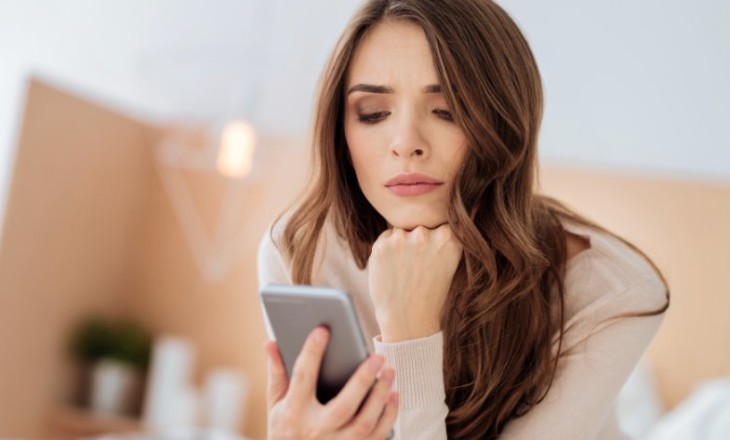
Рано или поздно каждый задумывается, как перенести Вайбер на другой телефон – после приобретения нового устройства. Смартфоны устаревают, и мы покупаем новые модели. Иногда мобильные теряются, случаются кражи… Результат один – появляется необходимость переноса истории сообщений. Ведь никому не хочется терять переписки, скопившиеся за длительное время.
Возможно ли это
Хорошая новость в том, что перенос Вайбера на другой телефон без потери данных возможен! Если вы будете пользоваться опцией резервного копирования, сможете с легкостью переустановить приложение и вернуться к общению точно с того места, на котором остановились ранее.
Что это за функция? Она позволяет хранить полную историю чатов в облачном хранилище – в любой момент вы можете «вытащить» данные, чтобы восстановить переписки на другом устройстве.
Важно знать: резервное копирование доступно только на смартфонах, на планшетах и компьютерах опция не работает. Разумеется, синхронизация не отменяется – в резервную копию попадают все сообщения (написанные на любом устройстве). Но включается функция только в настройках мобильного приложения.
Чтобы в дальнейшем осуществить перенос Вайбера на другой телефон, нужно подключить резервное копирование. Разработчики рекомендуют пользоваться опцией на постоянной основе – копии будут создаваться автоматически, а вы забудете о переживаниях из-за потерянных сообщений. Если РК включено, в любой момент можно получить свеженькую копию актуальной истории переписки.
Чтобы перенести Viber на другой телефон с помощью РК, необходимо обновить приложение до последней версии. Это можно сделать через магазин программ Play Market или App Store:
- Откройте и найдите мессенджер через поисковую строку;
- Если напротив названия есть иконка обновления – нажимайте и ждите загрузки.

Перенос Viber с iPhone на Android (или в обратную сторону) невозможен технически. История чатов привязана к мобильной платформе, поэтому вы не сможете восстановить переписку на новом устройстве, если переходите с Андроида на iOS или наоборот. Придется смириться!
Резервное копирование
Начинаем детально разбираться, как перенести историю Viber на другой телефон – включим РК и будем сохранять данные! Сначала мы поработаем с облачным хранилищем устройства, куда попадает информация.
На Андроиде нужно сделать так:
- Откройте приложение и нажмите на кнопку «Еще» на нижней панели;
- Перейдите к настройкам и откройте вкладку «Учетная запись»;


- Ищите раздел «Резервное копирование»;

- Кликните по значку рядом со строкой «Нет подключения к Гугл-диску»;

- Выберите нужную учетную запись (выбор подключенных учеток откроется автоматически). При необходимости авторизуйтесь,
Если у вас Айфон:
- Откройте настройки устройства;
- Перейдите к Apple ID – это верхняя строка, где расположен ваш аватар;
- Войдите в раздел «iCloud»;
- Чуть ниже в списке программ найдите название мессенджера и убедитесь, что ползунок напротив включен;
- Повторите действие включения тумблера напротив «iCloud Drive».
Теперь вы можете создавать копию вручную – просто нажмите на кнопку «Создать сейчас» и немного подождите.

Или подключите автоматическое создание копий – тогда вам не придется задумываться, как перенести данные с Вайбера на другой телефон. История сообщений всегда будет поддерживаться в актуальном состоянии!
- Нажмите на значок «Создавать…»;

- Выберите частоту копирования, отличную от «Выключено» – ежемесячно, еженедельно или ежедневно.

На устройствах iOS автоматическое РК возможно только при подключении к беспроводной сети. На Андроиде вы можете выбрать тип подключения – по Wi-Fi или через мобильную сеть.
Важно! Только на Айфоне можно перенести Вайбер на другой телефон не полностью. При желании вы можете отказаться от сохранения фото и видео в копию истории сообщений (просто отключите ползунки в соответствующих строках). На Андроиде такой опции нет.
Что переносится
Еще рано говорить о том, как перенести данные Viber на новый телефон – сначала остановимся на важном вопросе. Какая именно информация сохраняется?
- История чатов (включая фото и видео);
- Участие в группах и сообществах;
- Информация об учетной записи;
- Стикеры;
- Тарифы и подписки Viber Out.
Перенос данных
Забыли о том, как перенести Вайбер с Айфона на Андроид или наоборот. Мы будем работать в рамках одной операционной системы! Резервная копия уже создана и ждет нас в облачном хранилище, мы готовы начинать.
Не забывайте, активация учетной записи на одном смартфоне мгновенно приводит к деактивации на другом.
Установите приложение на новом устройстве (пользуйтесь только официальными источниками) и откройте его:
- После приветствия система запросит ввод телефонного номера;
- Впишите цифры (не забудьте проверить код страны) и дождитесь подтверждения;
- Вы можете выбрать подтверждение через СМС-сообщение или звонок;
- На входящий отвечать не нужно, код будет введен автоматически;
- Если вам пришло сообщение, впишите код подтверждения вручную;
- Укажите имя и фамилию пользователя в открывшемся окне;
- Введите дату рождения и загрузите аватар при желании;
- Дайте разрешение на доступ к контактам и допуск уведомлений (или запретите).
А теперь отвечаем, как перенести данные Вайбера на новый телефон! На экране появится предложение восстановления: просто нажмите «Да» и ждите.
Процесс может занять длительное время, поэтому рекомендуем поставить смартфон на зарядку и подключиться к беспроводной сети, чтобы не расходовать мобильный трафик.
При этом вы можете отложить перенос Viber с iPhone на iPhone (то же касается Андроида) – начинайте пользоваться, опцию можно подключить в любой момент. Учтите одно: все отправленные и полученные сообщения будут стерты. Если вы будете восстанавливать данные из РК позже, получите откат к старой версии переписки. Поэтому не затягивайте!
Перенос Viber с Android на Android (или между Айфонами) вручную делается так:
- Откройте настройки приложения через кнопку «Еще»;
- Войдите во вкладку «Учетная запись», а далее – «Резервное копирование»;
- Жмите на значок «Восстановить» и подтверждайте действие кликом по кнопке «Сейчас».


Дополнительно о том, как перенести на другой телефон историю Вайбера в разделе «Out» и магазине стикеров:
- Оставайте в разделе настроек «Учетная запись»;
- Найдите иконку «Покупки»;
- Кликните по значку «Восстановить» и подождите несколько минут.
Смело покупайте новое устройство – теперь вы знаете, как перенести сообщения Viber с одного телефона на другой и сможете справиться с задачей самостоятельно. Ни один фрагмент переписки не будет потерян, если вы сделаете все по инструкции!
Если пользователь сменил устройство и скачал Вайбер на него, то он может даже не удивиться тому, что все переписки ушли на нет. Новое устройство не предполагает сохранение тех данных, которые были на старом, в том числе всех переписок, контактов или же телефонных звонков.
Учетная запись остается, но у пользователя больше нет возможности воспользоваться старыми переписками. Связано это прежде всего с тем, что он поменял устройство. Теперь все данные остались на том, которое было ранее.
Как перенести Вайбер на другой телефон — с Андроида на Андроид

Но что делать, если у пользователя на том устройство, к примеру, есть важные контакты и переписки, которые необходимо восстановиться? Встает вопрос о перенесении всех данных с одного устройства на другое. Многие пользователи не представляют, как это сделать.
Нет разницы в том, какое устройство использовалось ранее, так как пользователь может перекинуть данные с любой систему на любую. Связано это также с политикой Вайбера.
Самый важный шаг – это создать резервное копирование, о котором стоит поговорить далее. Без его создания есть другой способ, как перекинуть все данные, о котором также же стоит поговорить отдельно.
Алгоритм перенесения с Айфона на Айфон или другие комбинации систем работают по такому же принципу.
Алгоритм переноса выглядит следующим образом:
- Для начала нужно открыть приложение на том устройстве, с которого хотелось бы перенести данные. Стоит отметить, что заранее на новом телефоне должно быть также установлено приложение, чтобы после не тратить время на то, чтобы его скачать с официального источника;
- Следующий шаг после запуска – это клик по кнопке «Еще», которая располагается справа в нижнем углу. Эта кнопка выведет пользователя на его возможности и настройки;

- После открывается аватарка странички и вся та информацию, которая доступна в приложении. Необходимо кликнуть на пункт «Настройки», чтобы сделать резервное копирование;

- Далее пользователю необходимо кликнуть на первую строчку – «Учетная запись»;
- Видим несколько пунктов, необходимо выбрать самый первый – «Резервное копирование».

- После пользователю предстоит сделать процедуру подключения к диску от Гугл. Если пользователем ранее не проводились манипуляции подобного вида, то его необходимо настроить. Для этого кликаем на кнопку «настройки», дабы изменить подключение диска;

- Теперь необходимо выбрать тот аккаунт, на который будут сохраняться все данные о резервном копировании. Выбираем существующий или же добавляем новый. Кликаем на кнопку «Ок»;

- Теперь программа попросит разрешение на использование данных конфигурации. Выбираем кнопочку разрешения;
- Теперь же необходимо создать копию. Сделать это можно при помощи кнопки «Создать копию»;

- Далее пойдет процесс резервного копирования. Грубо говоря, все данные сохранятся на Гугл диск, чтобы после их можно было использоваться в своих целях, в том числе и перекинуть с устройства на устройство.
Обратите внимание! Также пользователь может настроить частоту создания копирования. То есть устройство будет с определенной периодичностью, которую также выберет пользователь, создавать копии своих контактов, переписок и многое другие. Чтобы это сделать, необходимо кликнуть на кнопку «создавать резервное копирование», а далее выбрать периодичность. Это может быть, как и еженедельный период, так и ежедневный. Все зависит от целей пользователя.

Это был первый этап создания копирования. Теперь пользователю необходимо открыть программку на другом телефоне и провести такие манипуляции, как:
- Запустив Вайбер на новом телефоне, проводим вход в систему. Для этого вводим номер телефона и пароль, который использовался ранее;
- Теперь переходим на кнопку «Еще», а через неё и на «Учетную запись»;
- Пользователь видит пункт «Резервное копирование». Кликаем на него;
- После необходимо кликнуть на кнопку «восстановить», то есть тем самым пользователь начнет процесс перекидывания всех переписок и номеров.

покупок
При смене устройства или номера телефона, вы можете заново загрузить ваши покупки в Магазине стикеров и сохранить подключённые тарифы Viber Out. Как повторно загрузить покупки:
1. Откройте экран «Ещё»
2. Выберите
«Настройки»
3. Выберите
«Учётная запись»
4. Нажмите на кнопку
«Покупки»
5. Нажмите на кнопку
«Загрузить»
, чтобы восстановить покупки в текущей учётной записи Viber
Последнее обновление — Sep 04, 2020 10:42AM IDT
Работаю я обычным эникейщиком, и произошла как-то у меня тоже вполне обычная история — переезд человека на новый другой компьютер. Не буду особо вдаваться в подробности, просто скажу, что возникла необходимость переноса истории Viber, которая была этому человеку жизненно необходима.
У Viber есть одна интересная фича: синхронизация начинается с момента установки. То есть если вы установили Viber на PC в 10.00, то сообщения, отправленные и полученные в 9.58 в истории вы не увидите. Зато все последующие, вне зависимости от того, запущена была программа или нет, при запуске подхватятся автоматически.

Поэтому вариант с новой установкой у меня не проходил. Я обратился к официальному способу бэкапа сообщений . Сайт вайбера сообщал, что такая возможность присутствует. Но с одним интересным нюансом — эту историю нельзя восстановить. Не знаю, кто это придумал и чем он руководствовался при таком решении, но запасаться бокалом вина, устраиваться у камина и почитывать свои старые сообщения я не собирался.
Ну ладно, попробуем другой способ — полный перенос программы. Для тех, кто не знаком с Viber для Windows, расскажу, что сам себя и всю информацию он хранит в личной папке пользователя. Для Windows 7 это %USERPROFILE%AppData. В подпапке Local хранится сама программа, а в Roaming — то, что нас более всего интересует, волшебная папка с номером телефона. Ещё, конечно, не лишним будет упомянуть о папке ViberDownloads в Documents, которая является кладезью для любителей украсть провокационные фото . Что ж, условия были практически идеальные — на старом и новом компьютерах была установлена Win7 x64, имя пользователя и доменное имя на обоих PC было одинаковым. Пробуем просто перенести и вуаля — получаем при запуске следующее сообщение:

Результат меня удивил — историю на фоне я таки увидел. При нажатии кнопки «Продолжить» проходит новый процесс регистрации, при котором, конечно же, всё стирается. Я решил копать в этом направлении дальше.

В Roaming в папке с номером телефона я нашёл 2 файла *.db и решил подсунуть только их. Результат тот же. А по отдельности?

Вуаля! С viber.db прокатило! Но, правда, пришлось предварительно пройти регистрацию.
Итак, для переноса истории сообщений требуется
:
- Предварительно скопировать файл %USERPROFILE%AppDataRoamingViberPC%номер_телефона%viber.db
- Пройти регистрацию на новом компьютере
- Перенести наш файл viber.db в %USERPROFILE%AppDataRoamingViberPC%номер_телефона% на новом PC

Заработало. Выходит, я могу прочитать сообщения пользователя, имея доступ к его профилю. Отправлять от его имени не смогу, как и читать сообщения, пришедшие/отправленные уже после копирования файла другого пользователя. Радоваться мне от этого или грустить, я не решил. Но зато решил уведомить об этом службку поддержки Viber. Три тщетных попытки и месяц ожидания ответа — не то, что я ждал от довольно крупной компании.
Если на Хабре есть представители компании, я бы хотел, чтобы они ответили на вопрос: это баг или фича?
P.S.: Первый запрос в службу поддержки был отправлен 30 декабря прошедшего года. 24 января (!) мне, наконец, ответили и попросили расписать ситуацию подробнее. Справедливости ради, я смог это сделать только 1 февраля. Но с тех пор ни слуху, ни духу, поэтому с чистой совестью публикую этот материал.
Как перенести Вайбер на новый телефон помощью сторонних программ
Также перенести информацию с телефона на телефон можно при помощи специализированных утилит. Одна из таких – это Titanium Backu. Данная программа работает на официальной платформе, то есть скачивается безопасно.
Алгоритм работы с такими программами очень просто, но важно также иметь рутированые права, которые есть не на каждом устройстве. Подробнее о том, что такое рутированые права и как их установить, можно посмотреть в видео выше.

Для начала пользователю необходимо скачать их Плей Маркета данное приложение, которое достаточно просто находится в поиске, а далее кликнуть на кнопку «Открыть» после установки.
Первый запуск – это разрешение на использование данных. Разрешаем программе использовать наши данные, также позволяем осуществлять телефонные звонки. Все это делается кнопкой «Разрешить».
После этого в самой программе находим кнопку «Резервное копирование» и кликаем на него. Стоит отметить, что в данной программе можно не только делать копии Вайбера.

Пролистываем список программ, находим вайбер и кликаем на кнопку «Сохранить». Это запустить процесс резервного копирования.
Теперь необходимо на новом устройстве скачать данное приложение, запустить, войти во вкладку с копированием. Находим вайбер и нажимаем на «Восстановить».

Таким образом можно легко и быстро перекинуть данные при помощи сторонних и официальных утилит.
Голосовые сообщения или режим рации
Если по каким-то причинам у вас нет возможности набирать текст, можно общаться в режиме рации (push-to-talk). Это потоковый обмен голосовыми сообщениями. Вы спросите: не проще ли позвонить? Но голосовые месседжи бесплатны. К тому же можно прослушивать их повторно. Например, если кто-то признался вам в режиме рации в любви, можно прослушивать это признание снова и снова. Такие послания есть возможность отправлять не только в рамках одного чата, но и в группы.
Сделать это можно так:
Находясь в чате, нажмите значок с микрофоном (рядом со скрепкой).

- Нажмите на микрофон и говорите, удерживая его. Удержание должно происходить не меньше 0,5 секунды. Максимум записи 30 секунд. Когда до окончания записи будет оставаться 5 секунд, вы увидите предупреждение – кольцо вокруг значка покраснеет. Когда 30 секунд закончатся, запись прекратится автоматически.
- Передача начнется одновременно с началом записи.
Принцип похож на рацию, отсюда и название режима. Однако в реальном времени можно общаться таким образом, только если ваш собеседник делает то же самое. Если автоматическое воспроизведение у него отключено, он получит аудиофайл. Даже если он не знаком с режимом рации, то интуитивно догадается по наличию кнопки воспроизведения как его прослушать.
Скачать аудиофайлы на устройство нельзя.
Как перенести Вайбер при смене номера
Бывает и такое, что пользователь просто сменил номер телефона, а все данные и информацию, которая была ранее, хотелось бы восстановить и сохранить на новом устройстве. К большому счастью пользователей в Вайбере есть функция смены номеров, то есть прям на старом телефоне можно поменять устройство.
Для этого необходимо в пункте «Настройки», который располагается в разделе «Еще», кликнуть на пункт с учетной записью. Там будет пункт «Изменить номер телефон». Таким образом можно изменить контактные данные телефона, но сохранить все переписки.

Вводим новый номер телефона, кликаем на «Продолжить» и при помощи получения СМС – уведомления вводим тот код, который пришел, в специальное окно. Таким образом номер изменен.
Теперь остается просто перенести все данные простым путем, который описывался ранее. Можно как и воспользоваться сторонними утилитами, так и при помощи настроек. Это пользователь сам решает для себя.

Активация приложения
Для Айфона запуск Вайбера производится из App Store, для Андроида – Google Play Store. В остальном алгоритм действий практически не отличается: открываете приложение и выбираете «Продолжить»;
- забиваете цифры своего номера телефона, предварительно выбрав своё государство;
- получаете код доступа (владельцы iPhone посредством СМС, владельцы Андроид – посредством СМС или звонком);
- вводите код;
- вводите регистрационные данные.
Если не пришёл код доступа на Андроид, нужно выбрать в функционале девайса одну из команд: «Запросить звонок» либо «Отправить снова».
Как перенести переписку Вайбер на другой телефон
Перенести отдельную переписку у пользователя с телефона на телефон, к сожалению, не получится. Необходимо действовать по определенному алгоритму резервного копирования, перенося все данные, в том числе и контакты, и все переписки.
Другого способа компания не предоставляет, поэтому стоит обратиться к стандартному резервному сохранению, а также переносу при помощи различных утилит или же настроек.
Вячеслав
Несколько лет работал в салонах сотовой связи двух крупных операторов. Хорошо разбираюсь в тарифах и вижу все подводные камни. Люблю гаджеты, особенно на Android.
Задать вопрос
Вопрос эксперту
Все переписки сохраняются при переносе?
Да. Совершенно все. Нет функции того, чтобы отправить одну переписку в Вайбер с одного устройство на другое. В дальнейшем компания, возможно, придумает такой алгоритм.
Что делать, если не появляется резервное копирование на новом устройстве.
Возможно, на старом телефоне резерв давно не обновлялся, что и спровоцировало тот момент, что нельзя перенести все данные на новый. Стоит отметить, что в таком случае лучше всего попробовать заново провести сохранение информации на старом телефоне.
Доступен ли перенос с Айфона на Айфон?
Да. Алгоритм точно такой же, как и на андроиде. Стоит отметить тот факт, что перенос возможен с любой системы на любую.
Part 1. Viber Data Recovery Tool for Android
In most cases, data stored on your Android device may be lost due to some uncontrollable reasons, and you may want to learn how to recover deleted Viber message, photos, contacts, call history on your Android device while no backups available. In this case, we recommend you to get help from this third party data recovery program.
Android Phone Recovery is a great data recovery tool to retrieve Viber messages on Android. But it is not limited to recover Viber chat history only, it can also restore contacts, text messages, photos, videos, WhatsApp and more files on Android device with a few steps. It is compatible with a broad variety of Android smartphones and tablets, so that you are able to apply it for Samsung Galaxy Recovery, LG Data Recovery, Huawei Data Recovery and more.
- Step 1. Run the program and connect your device to Windows/Mac computer. (Can’t connect Android to computer?)
- Step 2. Scan and access Viber messages stored on your phone.
- Step 3. Preview and recover deleted Viber chat history on Android.
Как перенести Вайбер со смартфона на компьютер
Переход программки Вайбер возможно и со смартфона на компьютер. Делается это достаточно удобным алгоритмом, который продуман программой. Пользователю необходимо для начала скачать или же открыть компьютерную версию.

Далее необходимо просканировать код, который откроется на компьютерной версии, при помощи телефона. Камера на телефоне включается, как правило, автоматически. Если же этого не произошло, то стоит кликнуть на иконку сканера, которая также располагается и находится в приложении.

После навода камеры на компьютер, в нем сразу появится окно синхронизации. При помощи клика на кнопку просто подтверждаем действие. Начнется сам процесс, который может занять определенное количество времени. Все зависит от того, насколько много данных было на устройстве до этого.

Теперь вся информация, в том числе и переписки, перенеслись с телефона на компьютер. Действия достаточно просты, а алгоритм понятен любому пользователю. Таким образом можно легко и просто переносить важную информацию в мессенджере на разные устройства.
4.7 / 5 ( 33 голоса )
Распечатка для себя
Если тебе нужны тексты сообщений не для решения каких-то юридических вопросов (об этом ниже), то можно использовать два варианта. Проще всего открыть чат, выделить нужные части, затем щелчок правой кнопкой и «Копировать». Дальше сохраняешь текст в Ворд и можно распечатать документ с Вайбера. Если тебе нужен подробный список месседжей с датами и временем, то используй отправку копии журнала чатов на почту
Как распечатать переписку из Viber, предварительно сохранив ее на электронку:
Открывай мессенджер и переходи в раздел настроек.

Выбирай вкладку «Вызовы и сообщения» и «Отправить историю сообщений».

- На экране появится текст «Создаем файл резервной копии» , затем откроется плитка из иконок: почта, мессенджеры и соцсети. Часть – с прямой отсылкой на определенного человека, часть – с возможностью выбрать из списка контактов в указанном месте. Тебе надо выбрать иконку электронной почты.
- Откроется страница отправления. Вверху надо ввести адрес (свой, если отправляешь себе на почту).

На почту придет сообщение с вложенным файлом, имеющим имя «Viber.zip» . Скачивай его себе на компьютер. Когда откроешь архив, внутри увидишь список Execel-файлов в формате Имя.csv . Открываются и редактируются они как обычная таблица. Делается распечатка смс Viber бесплатно, на домашнем принтере, или за деньги в специальном месте.
Альтернативный вариант
Другой вариант сохранения того, что накопилось в приложении Viber, – программа Backup Text for Viber.

Это многофункциональный сервис, созданный специально для приложения Вайбер. Его стоит скачать тем, кто хочет управлять своими переписками. С помощью приложения можно экспортировать и преображать текстовые сообщения в другие форматы.
Пользователям Вайбера можно не переживать по поводу сохранности их сообщений. Способы есть простые и быстрые.
Покупая новый смартфон, люди зачастую сталкиваются с дилеммой: как перенести информацию, не потеряв при этом важные данные? Вопрос касается не только фото и видео, но и диалогов из мессенджеров. Из статьи вы узнаете, как сохранять и перекидывать данные вайбера.
Первая версия мессенджера Viber увидела свет в 2010 году. Так что за это время разработчики смогли внести немало усовершенствований в свою программу, благодаря чему сегодня именно Вайбер считается многими экспертами самым продвинутым и самым востребованным приложением в своем роде по всему миру. Как сообщают разработчики, количество пользователей, установивших Viber на свои устройства, уже перевалило за один миллиард! И это действительно выдающийся показатель.
Впрочем, учитывая действительно богатые возможности в плане общения, которые предоставляет пользователям программа, такой результат не выглядит преувеличенным. Ведь с помощью Вайбера можно не просто обмениваться мгновенными сообщениями в индивидуальных и групповых чатах, но и отправлять друг другу всевозможные файлы. Можно даже звонить друг другу. Причем, совершенно бесплатно. При условии, если звонок совершается с одного мессенджера на другой.
viber-free.ru
